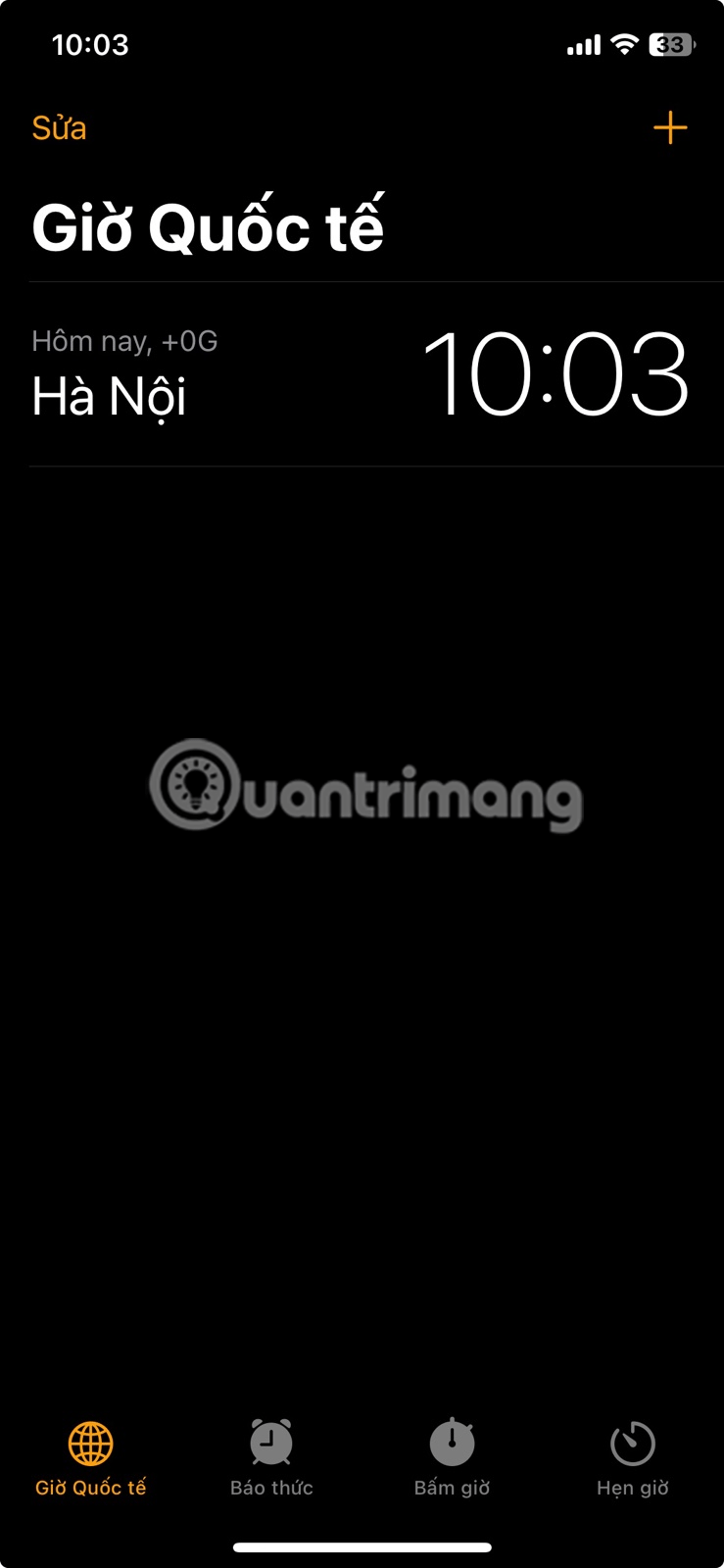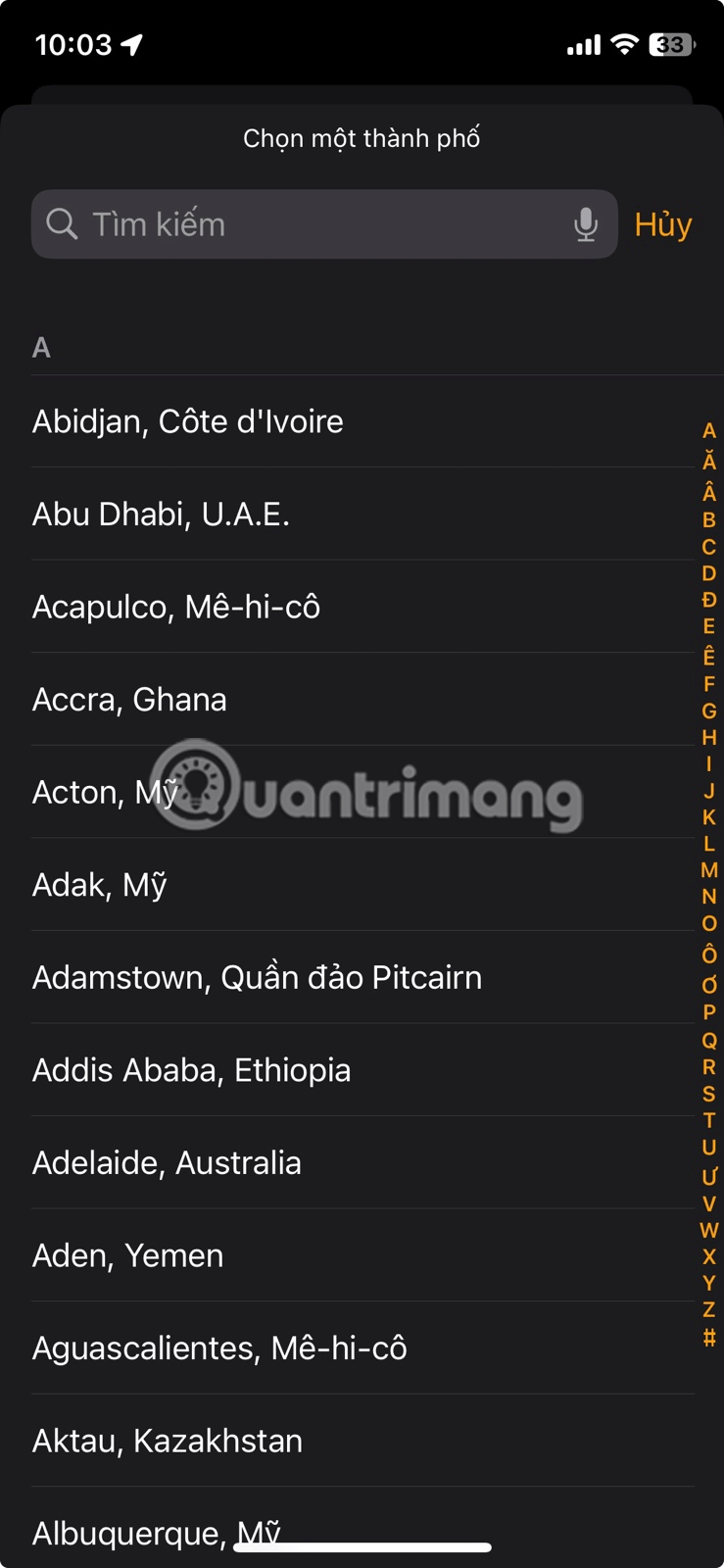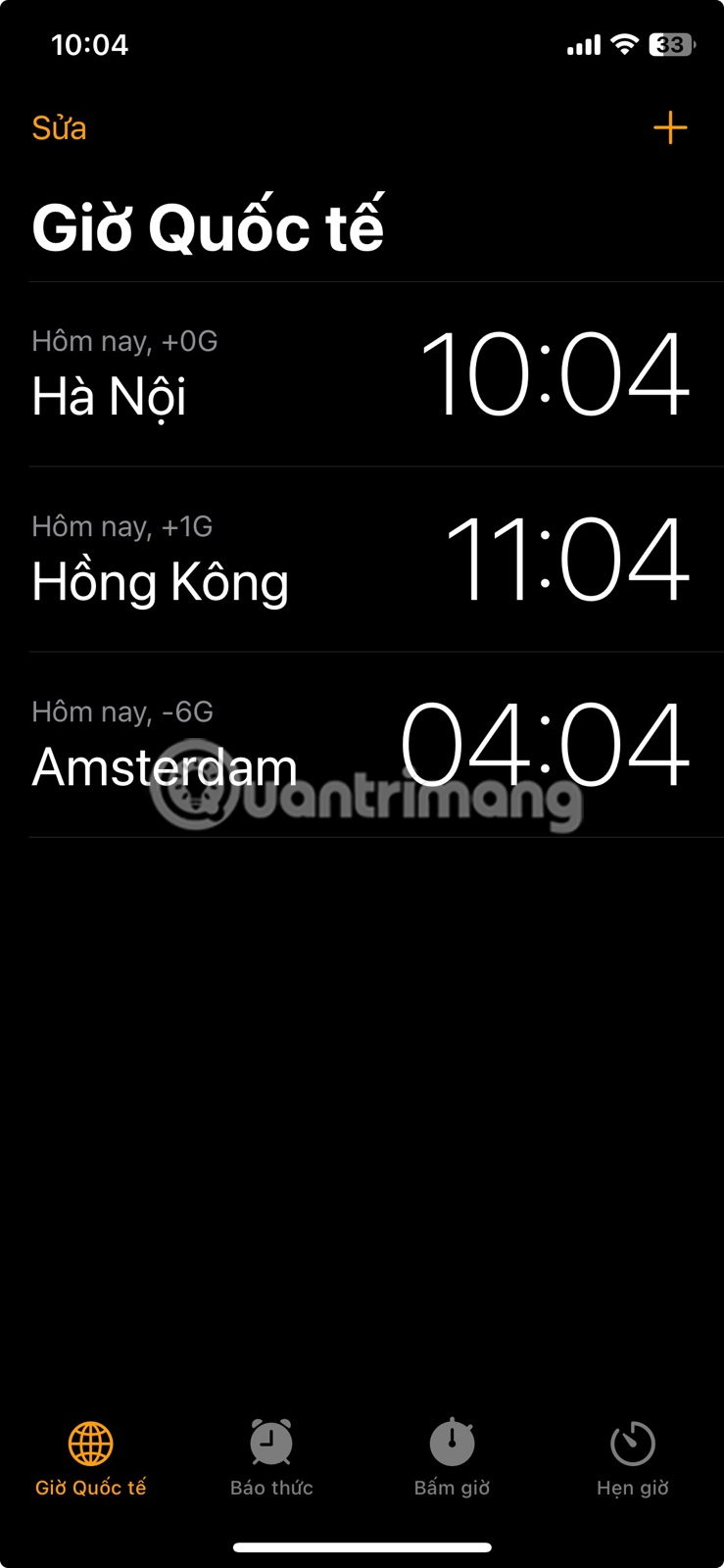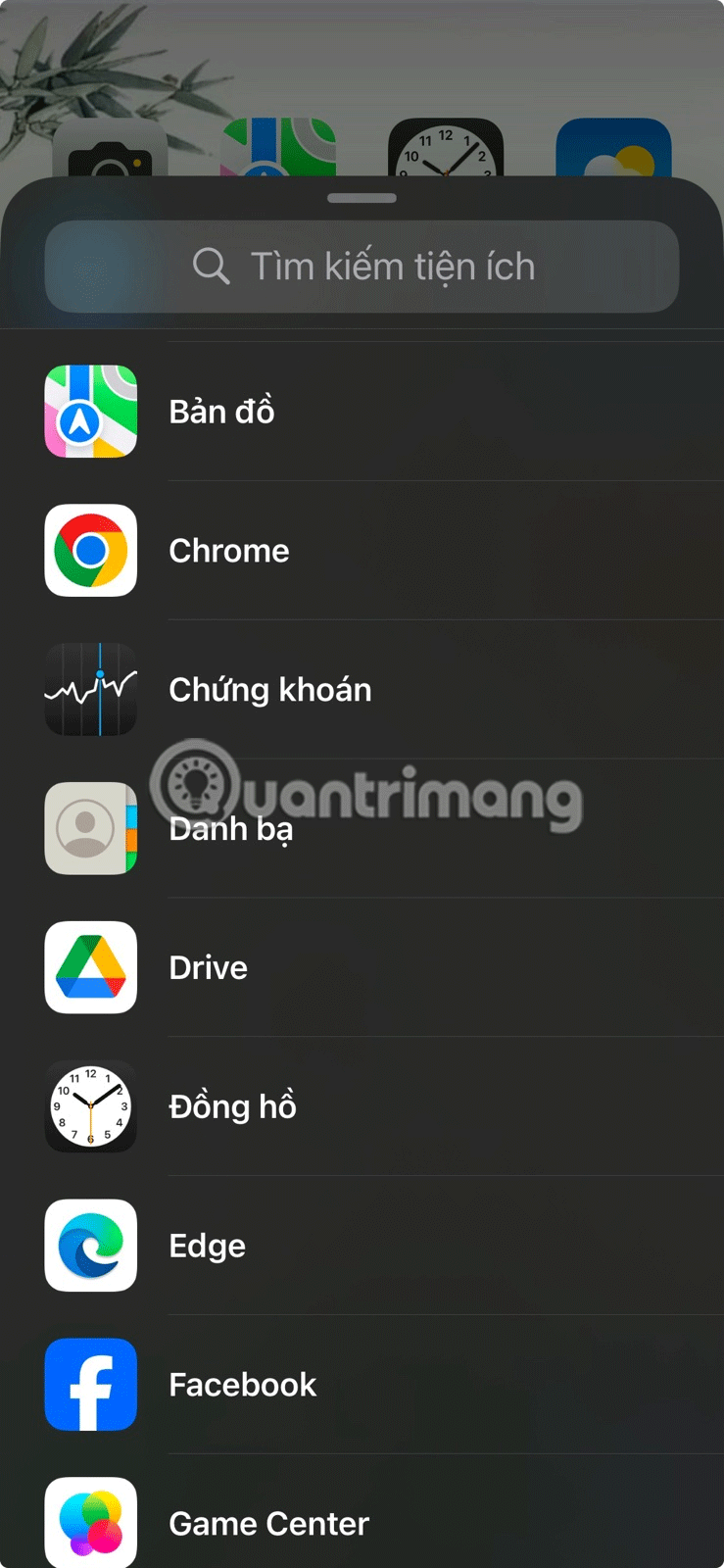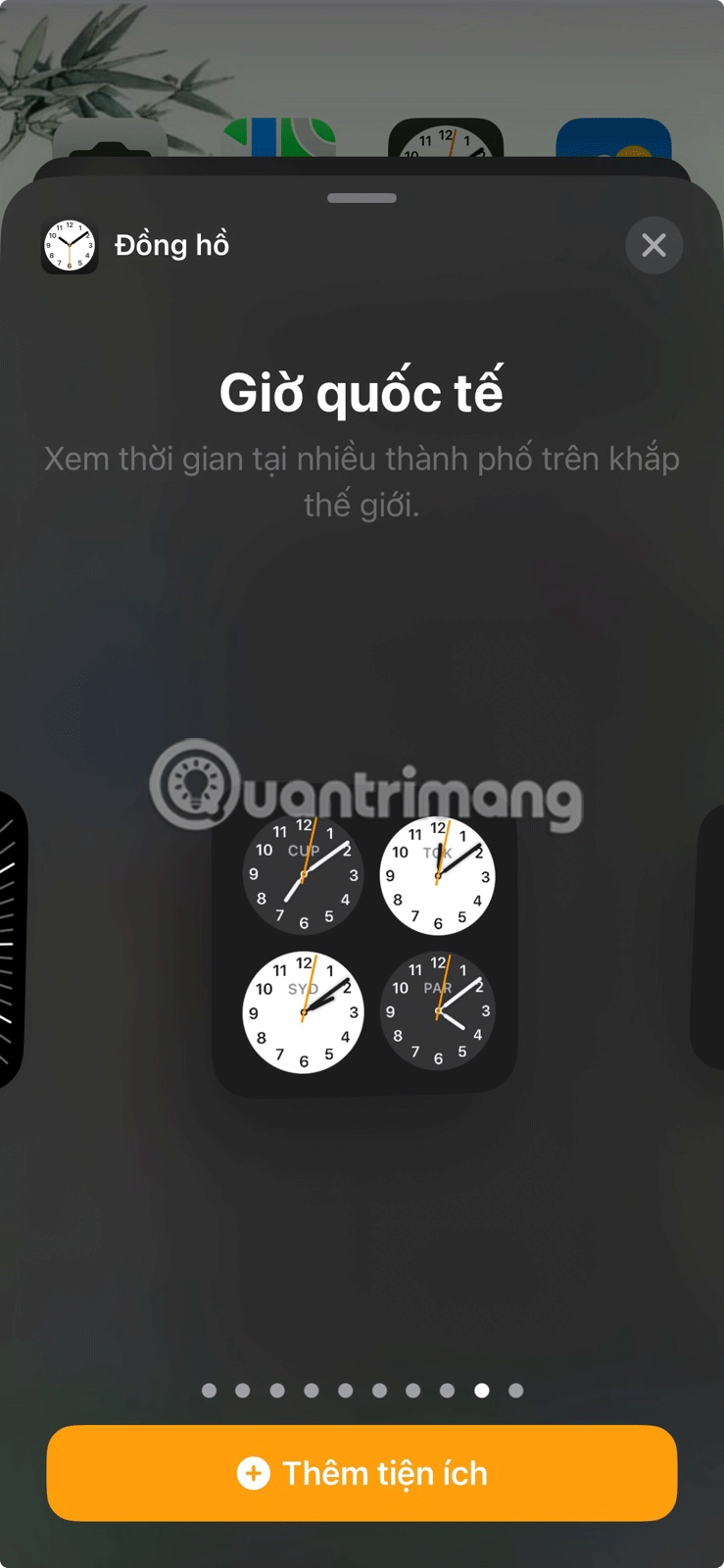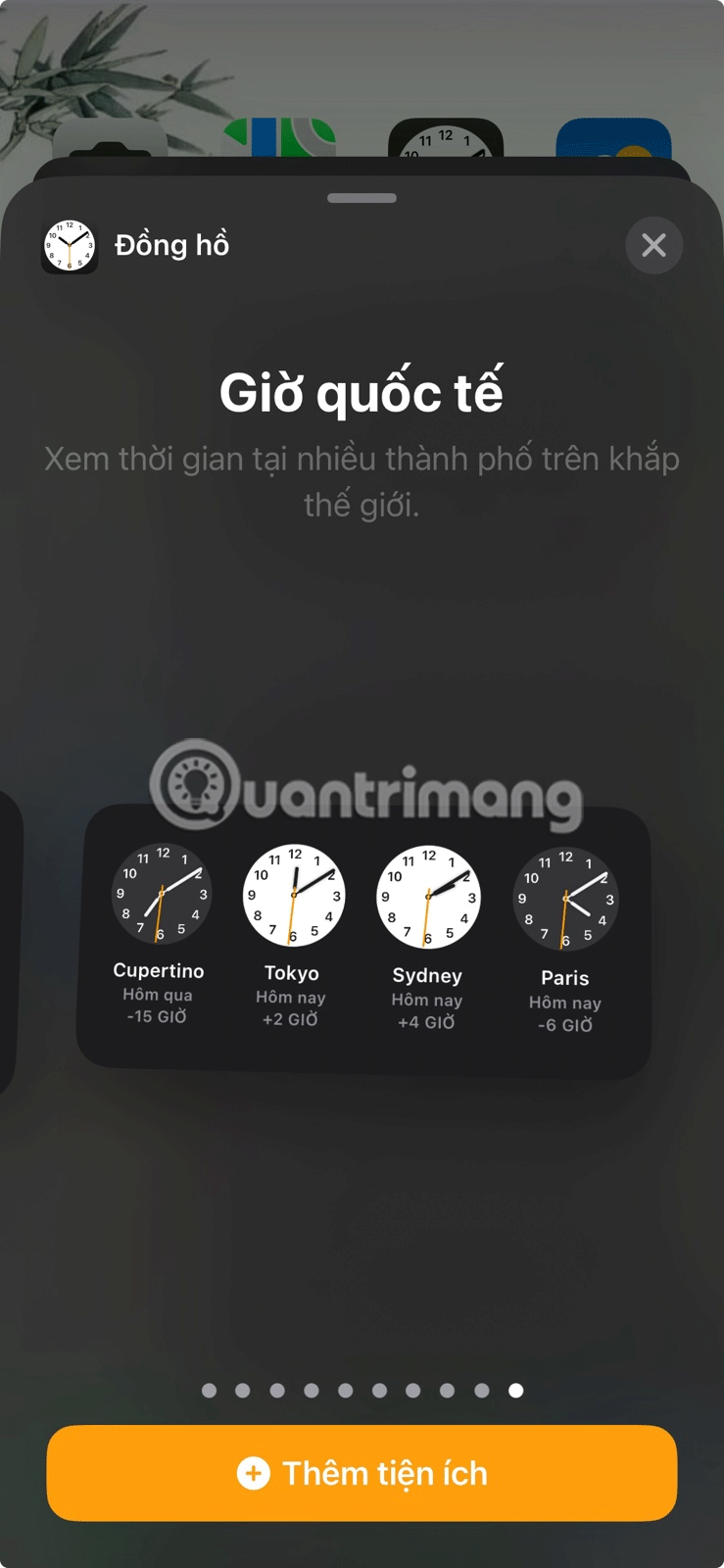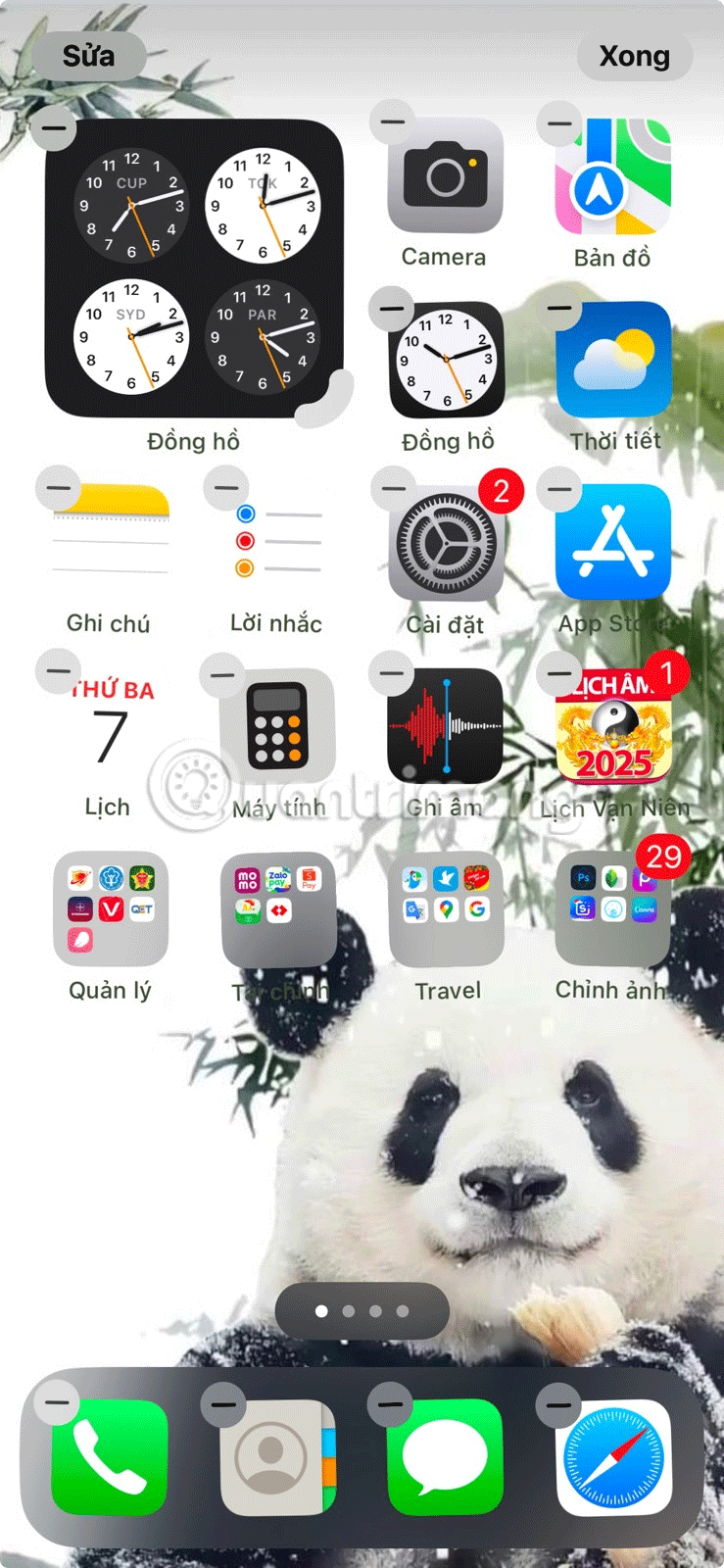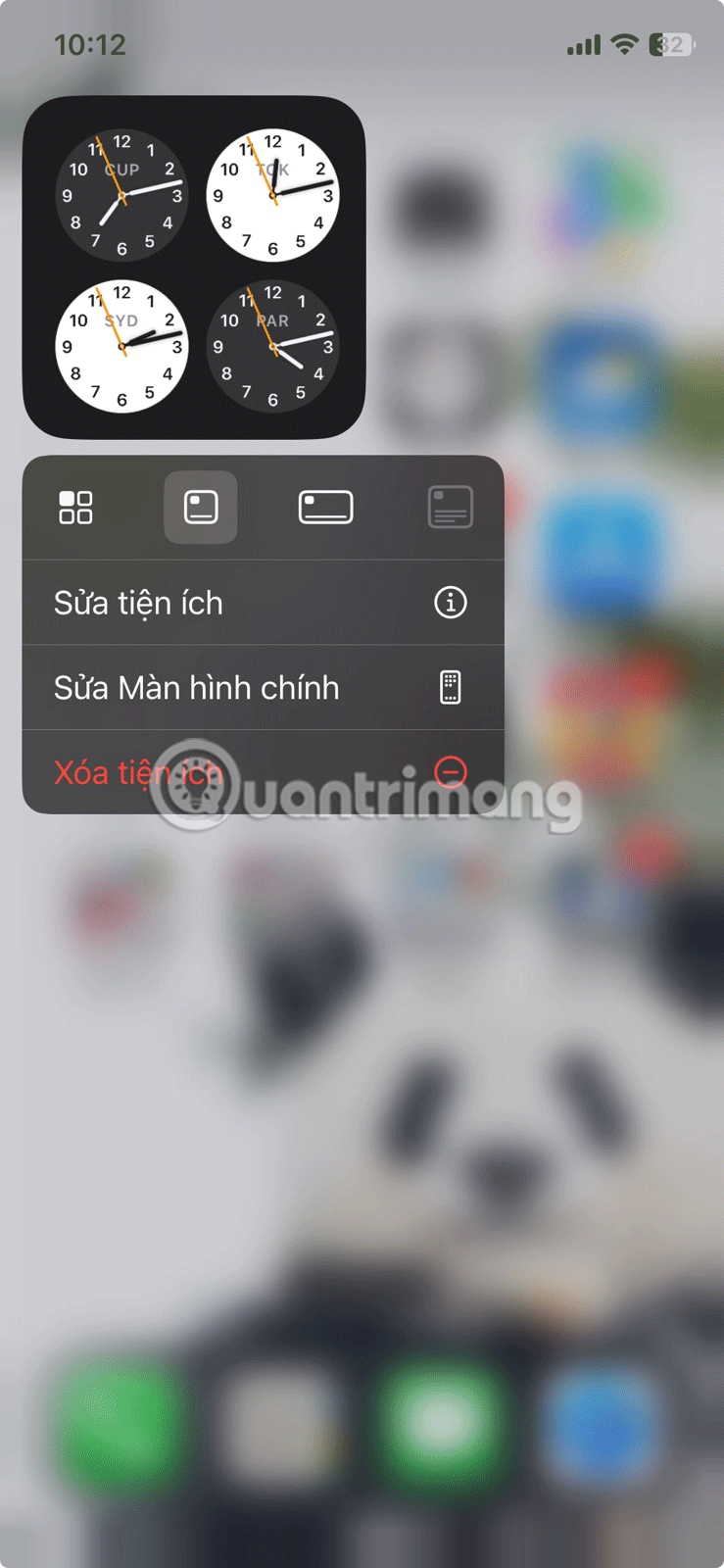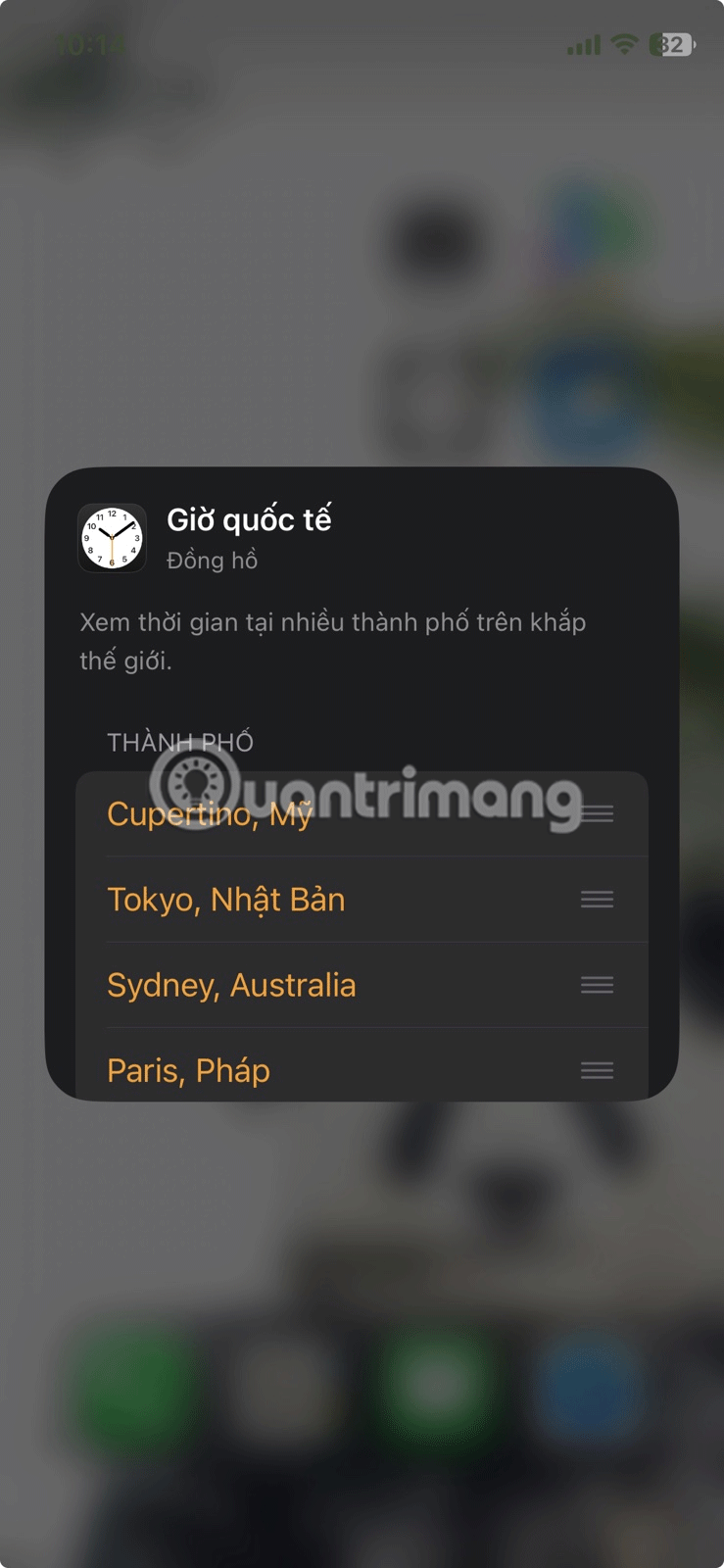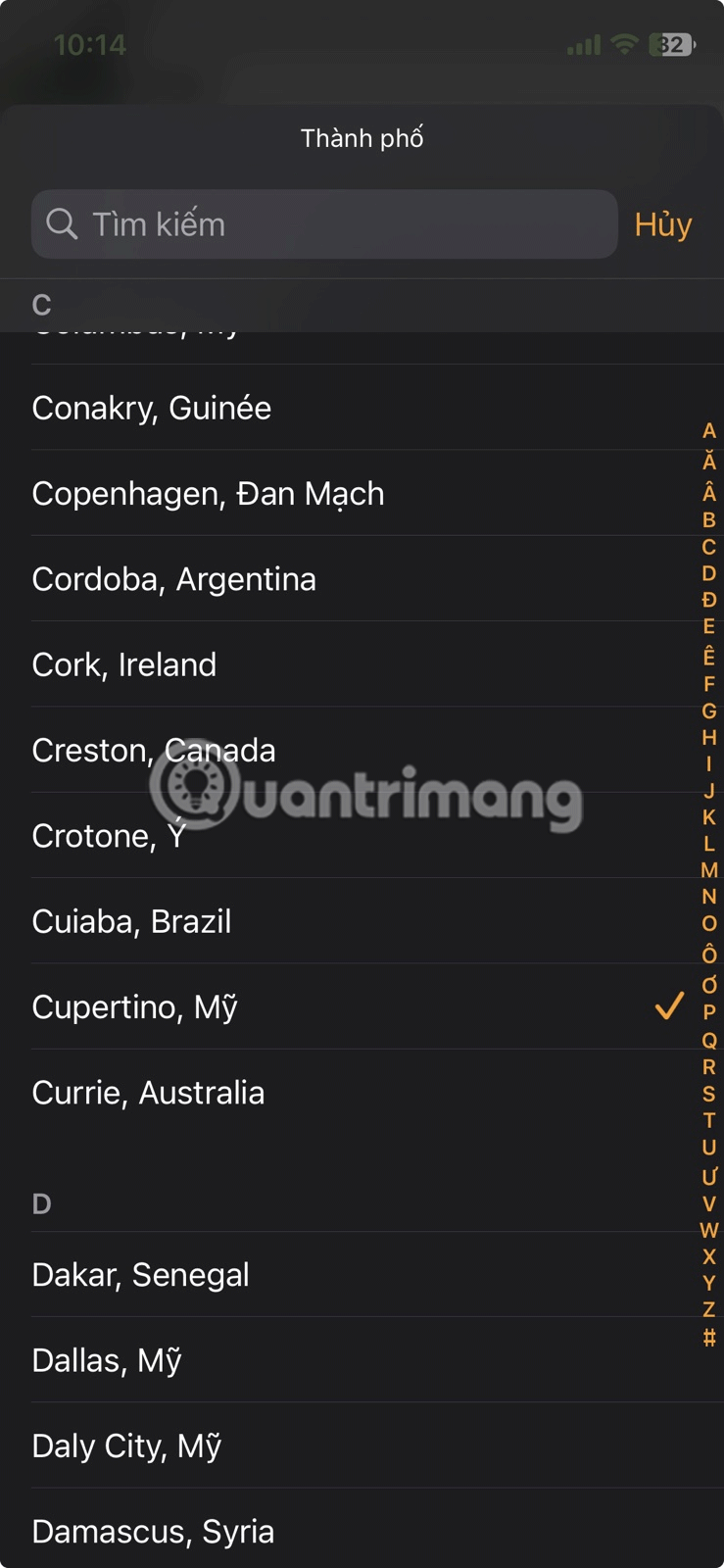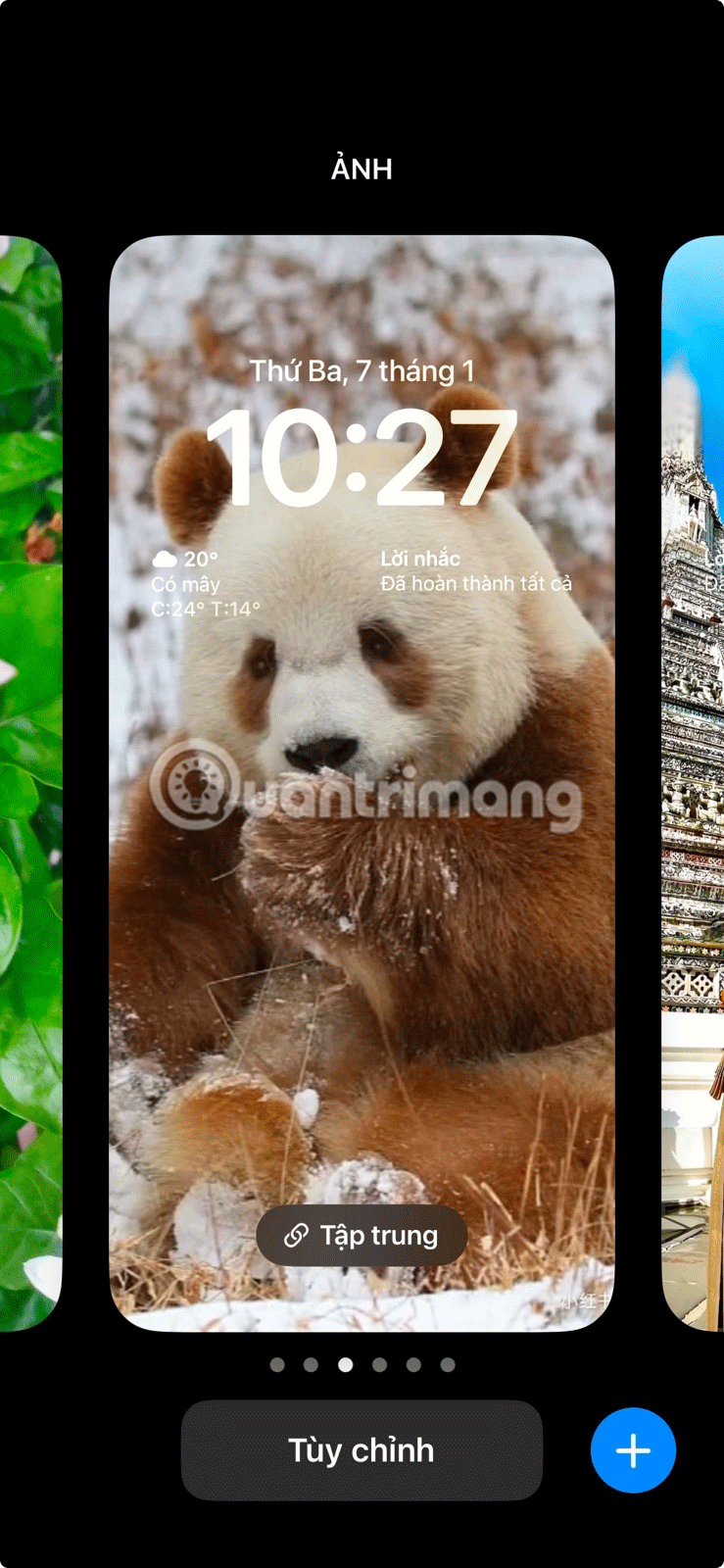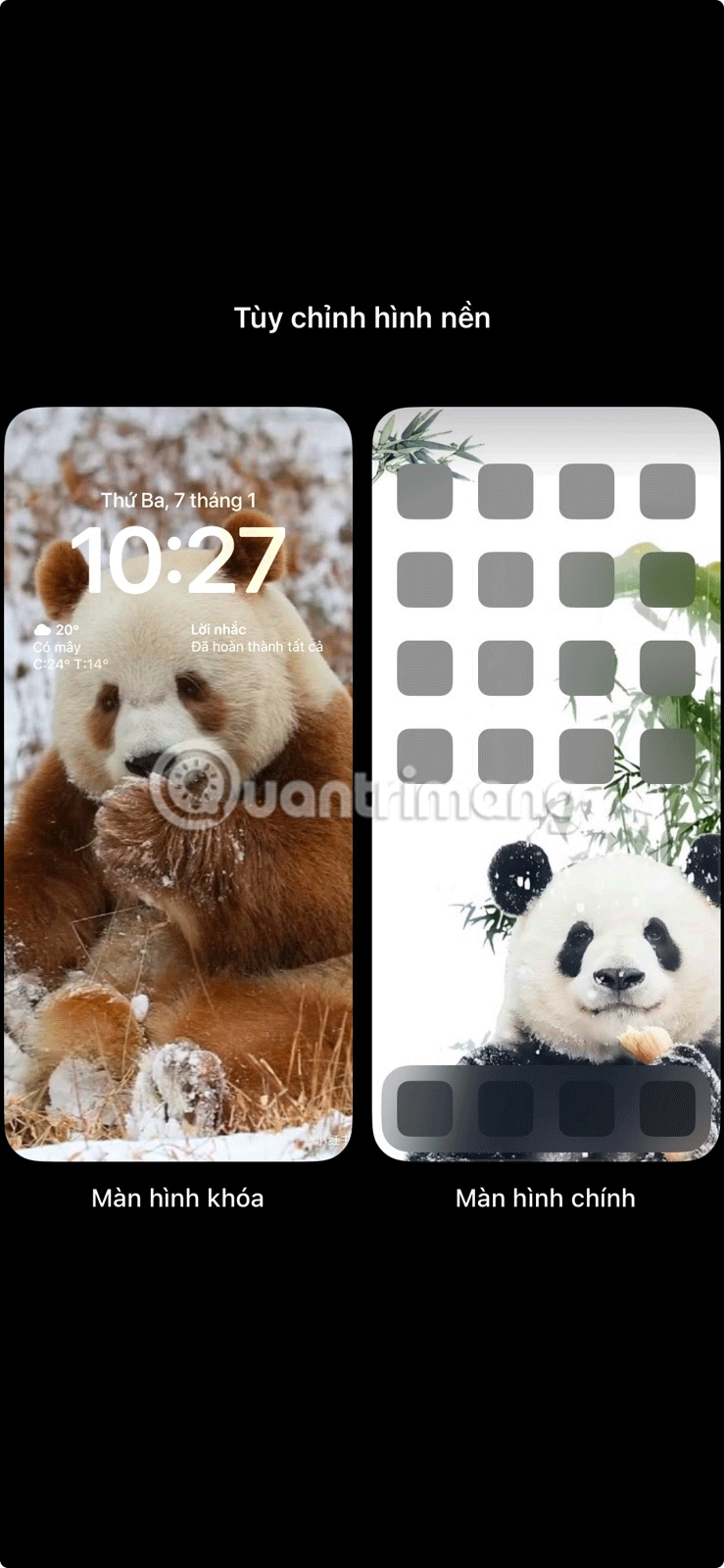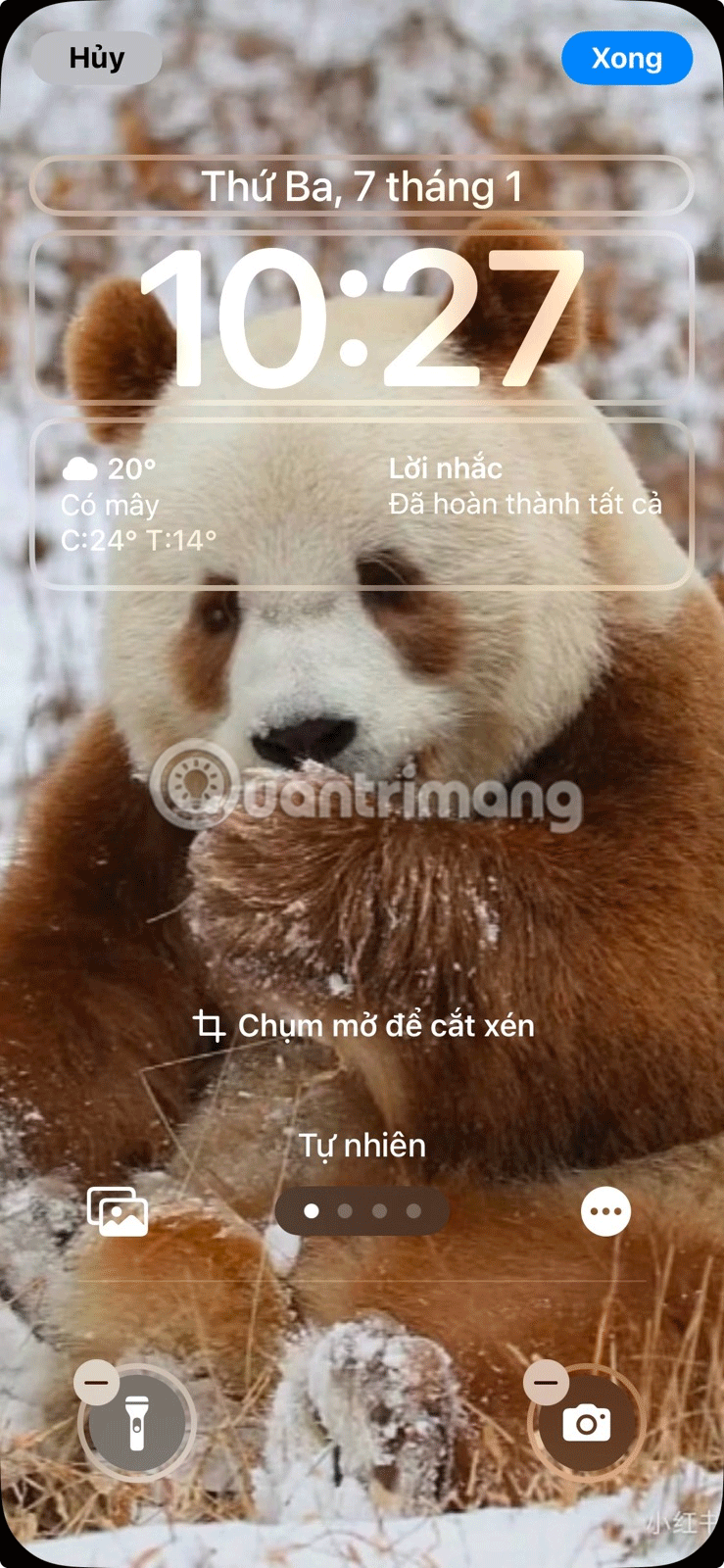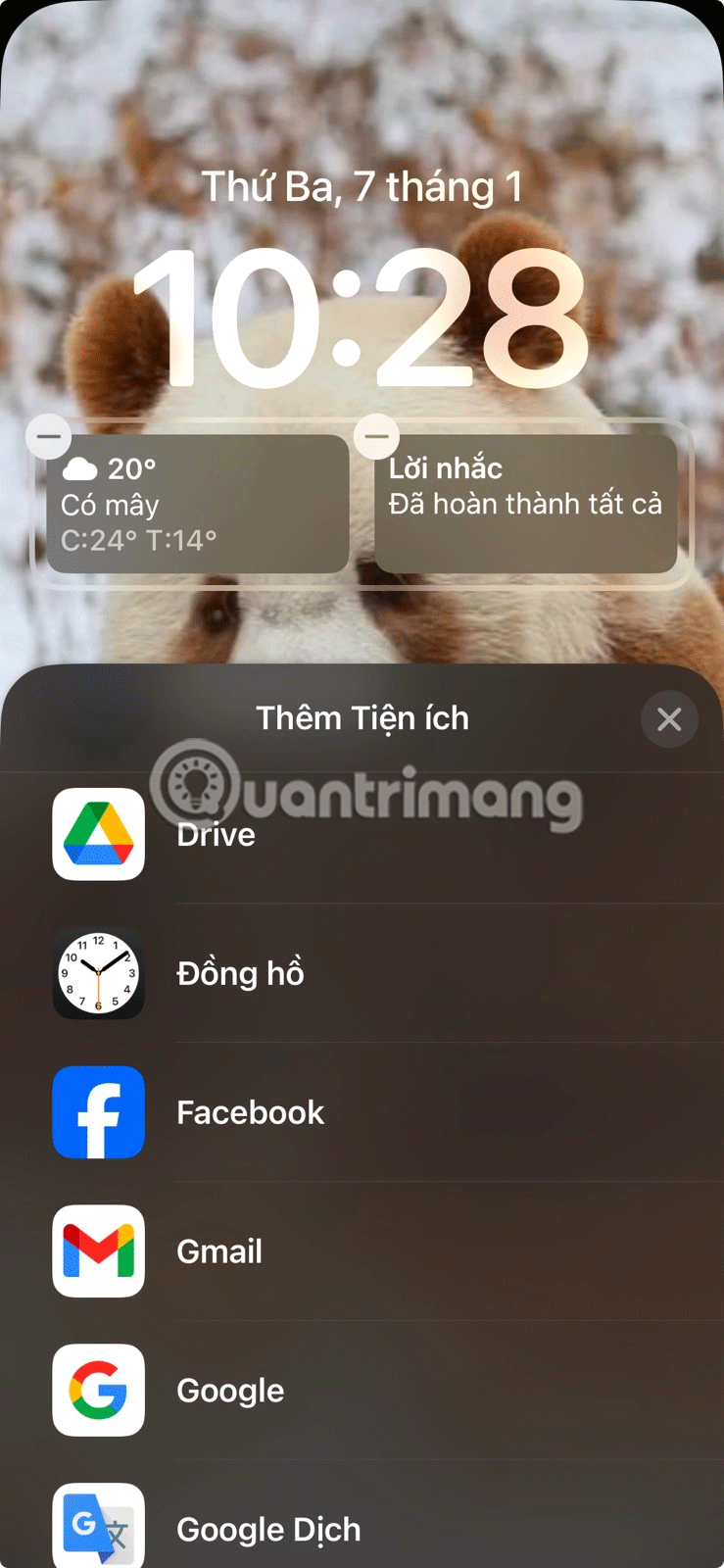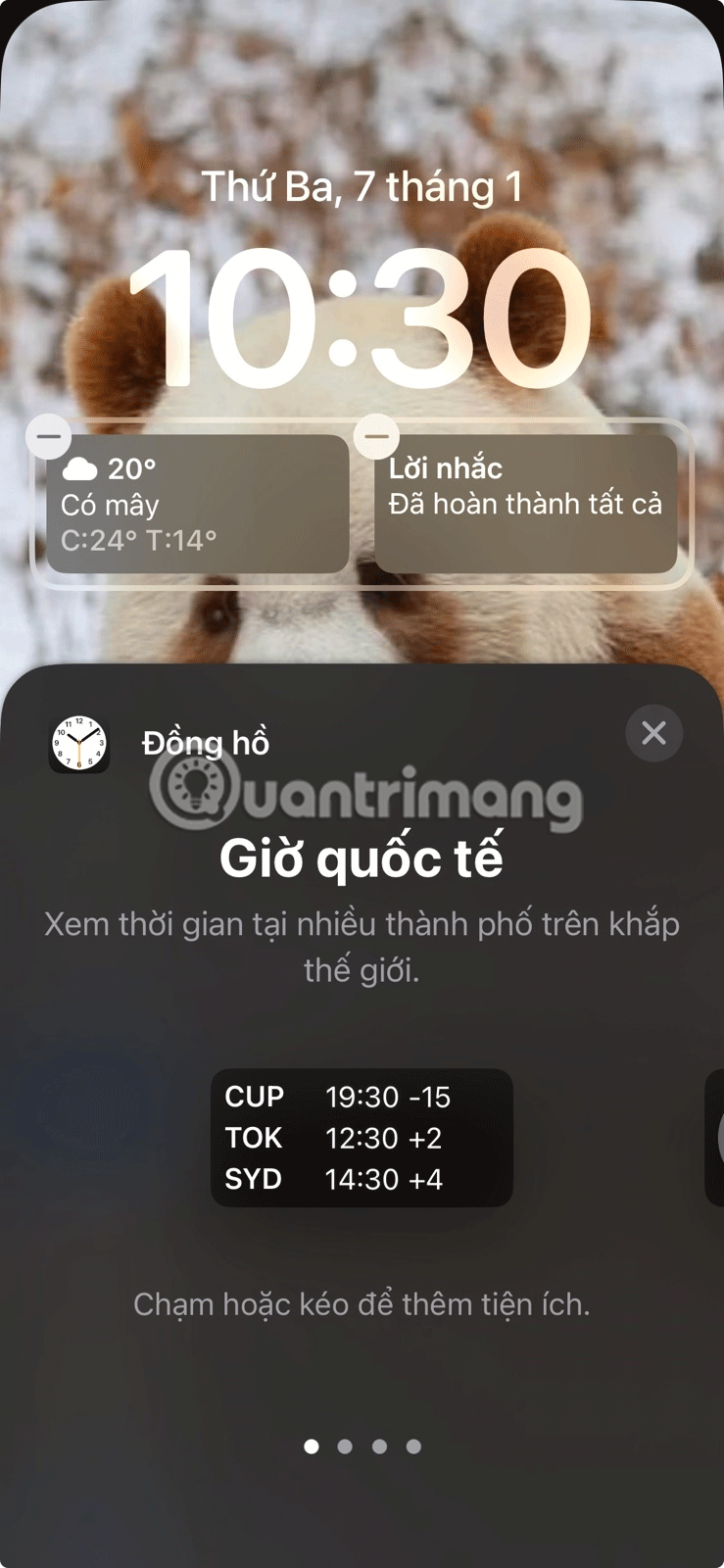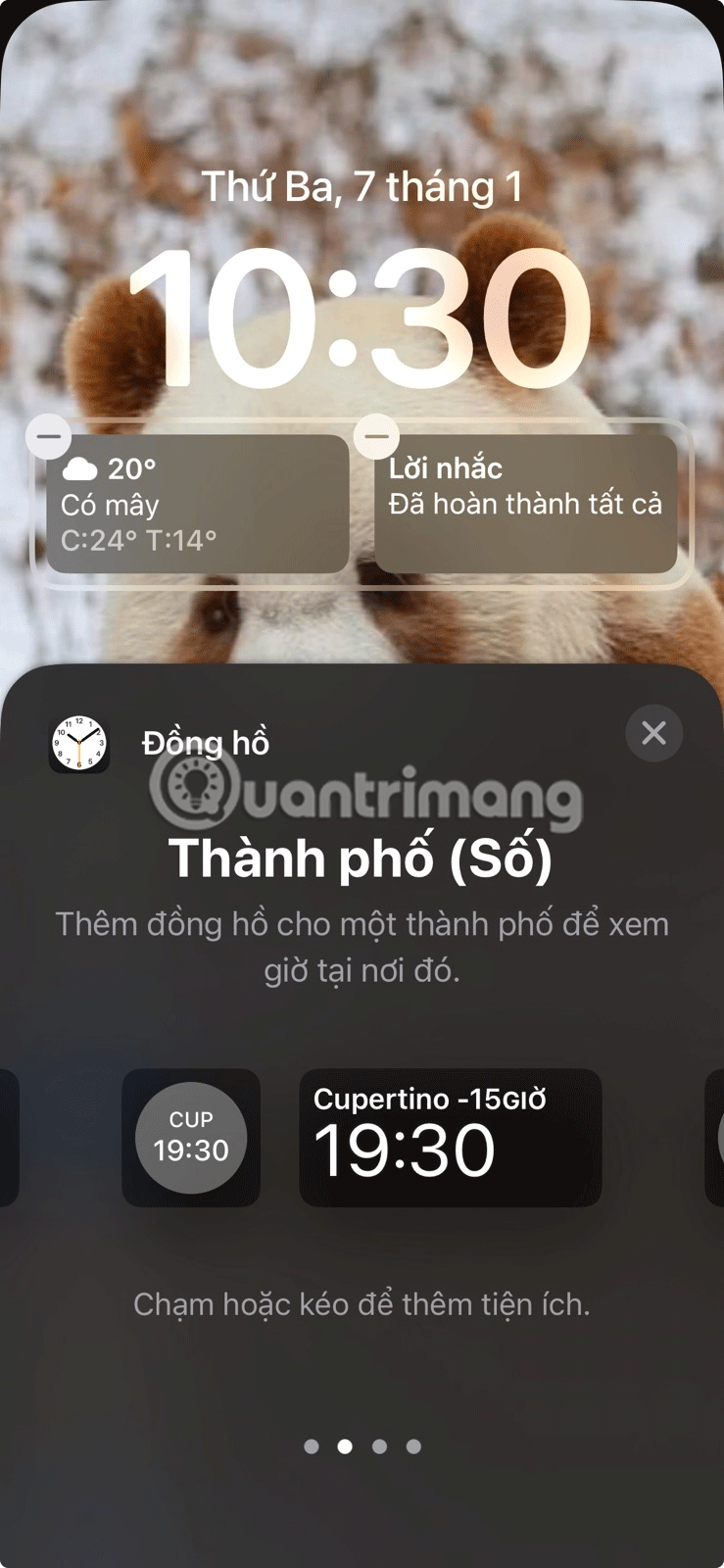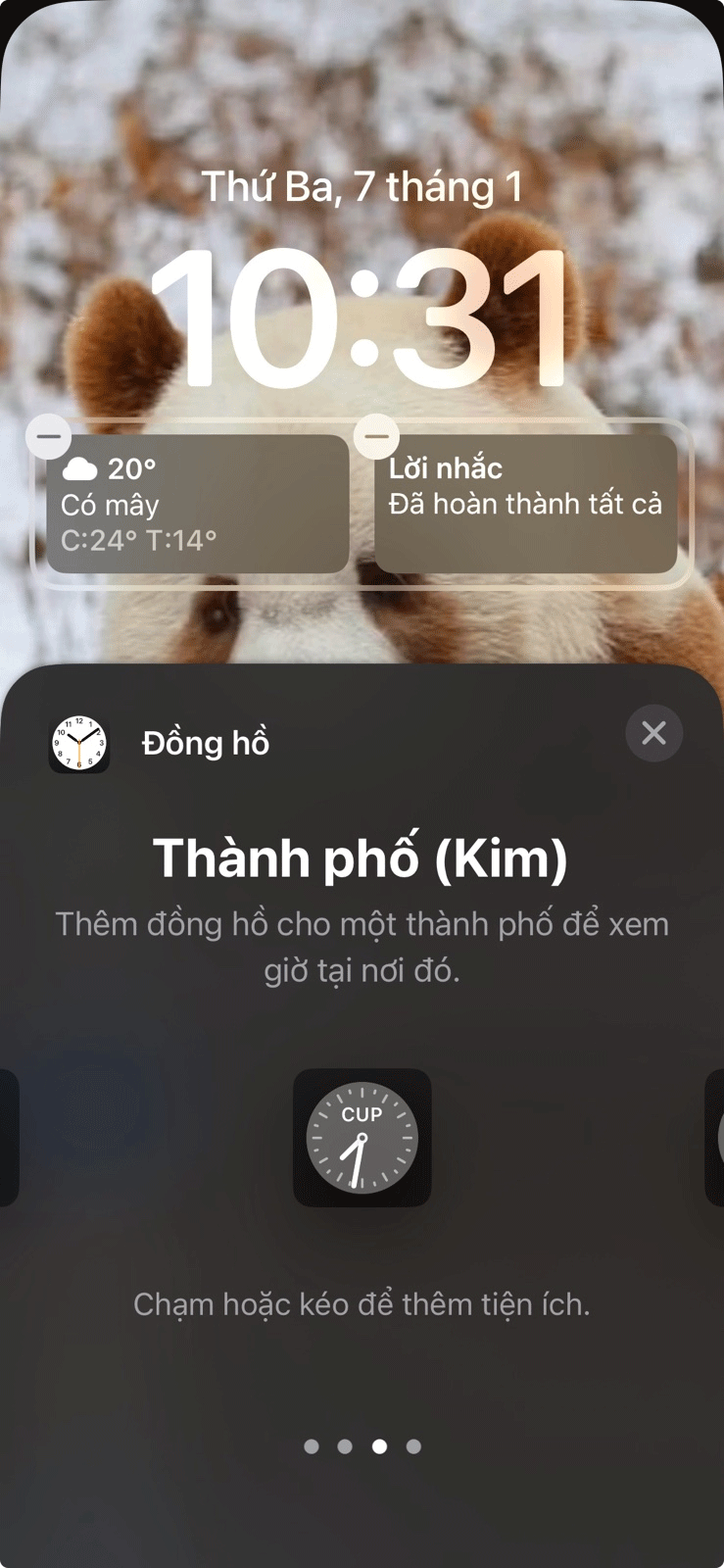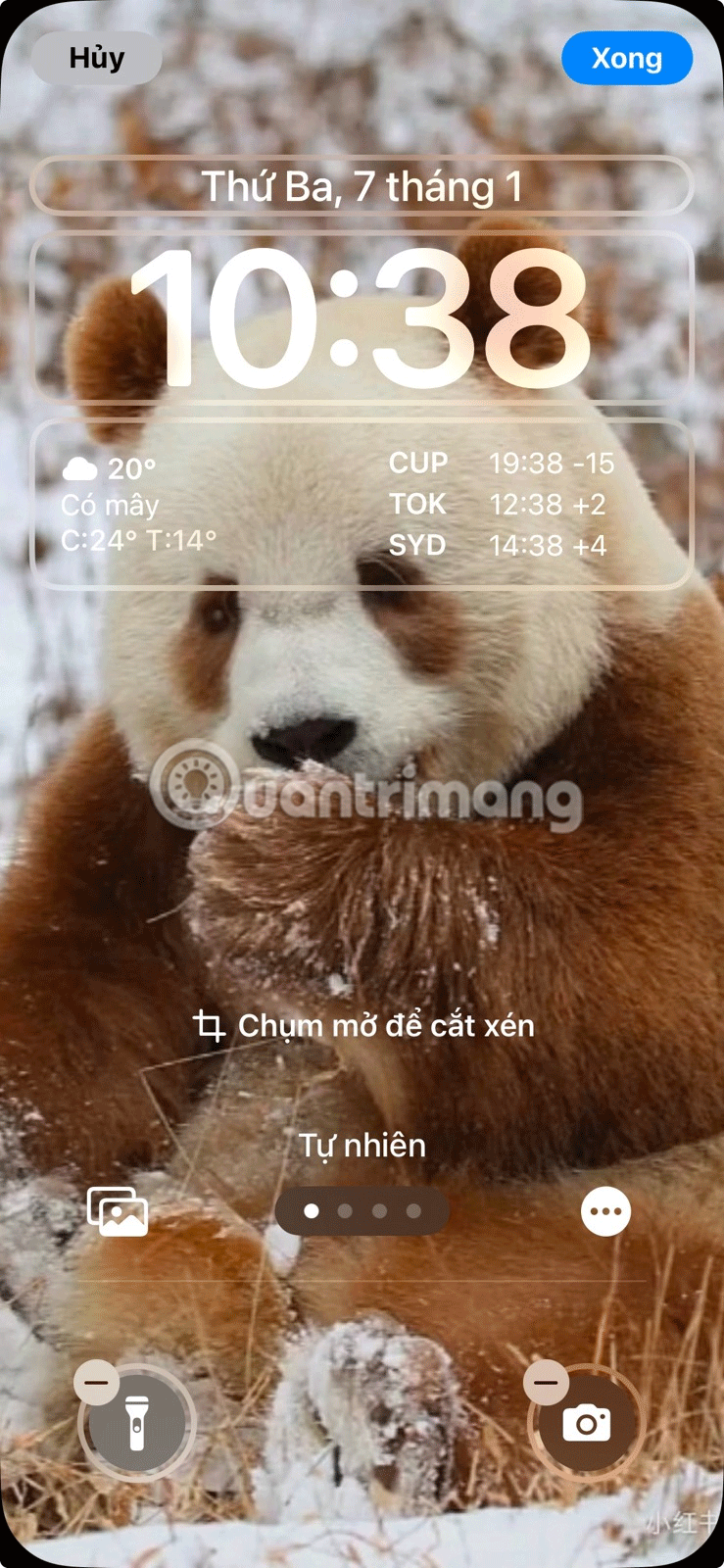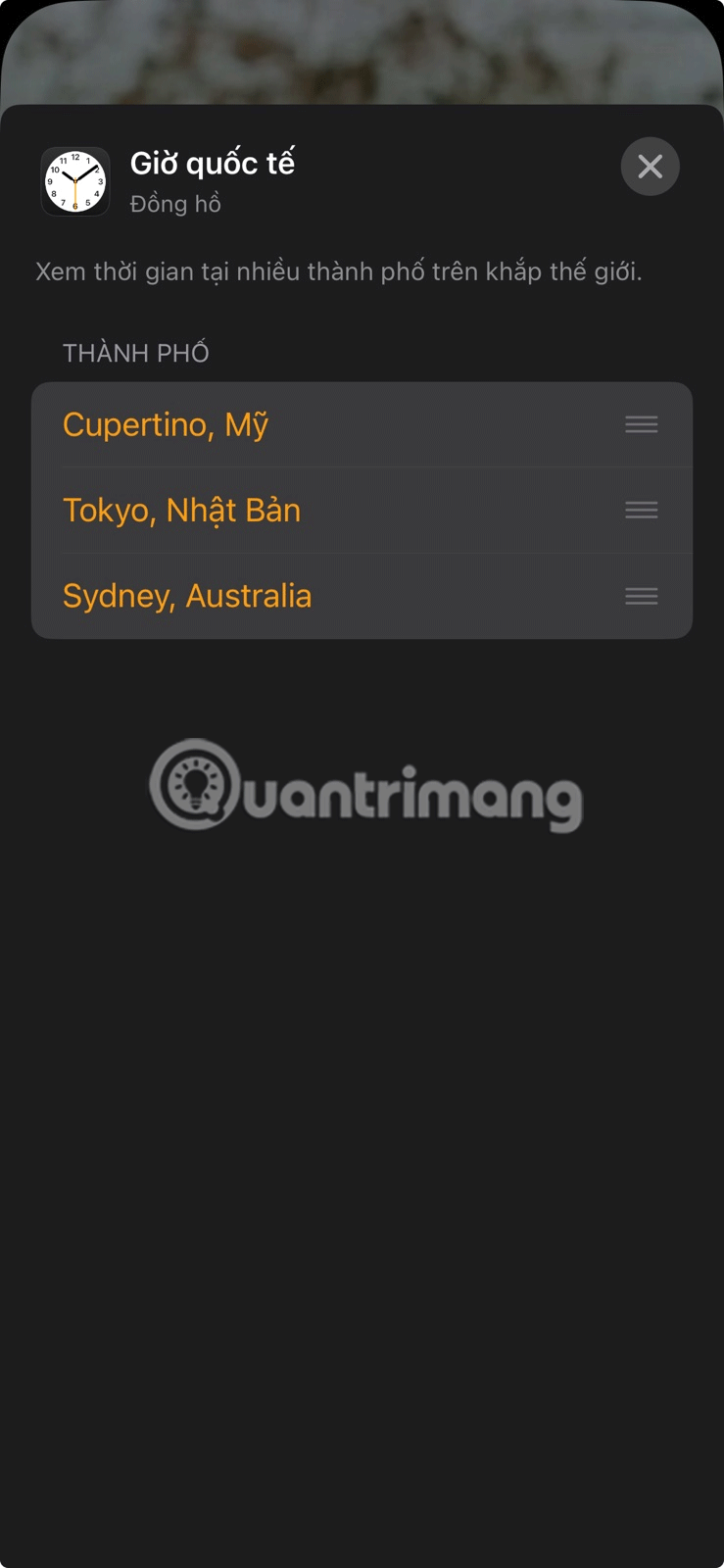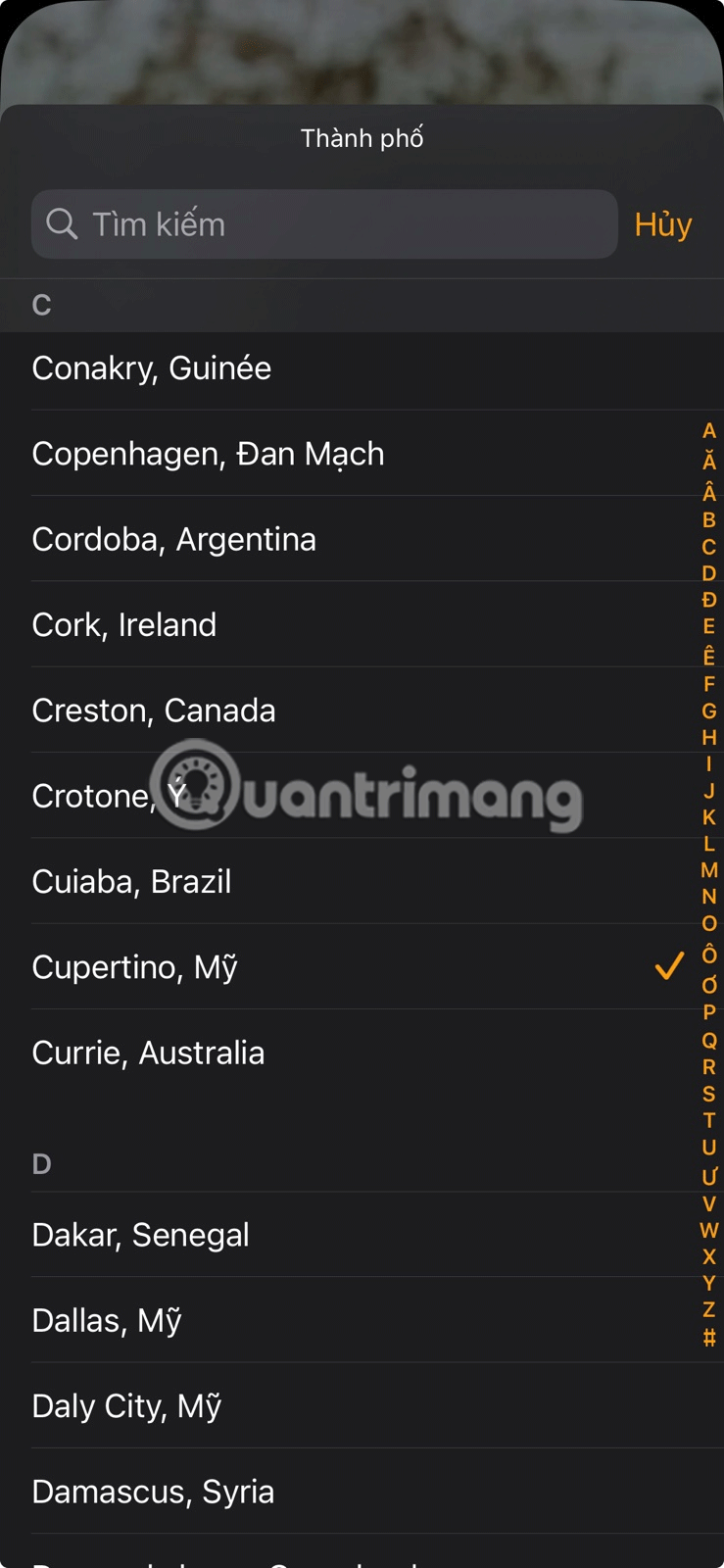การติดตามโซนเวลาหลายแห่งเป็นสิ่งสำคัญเมื่อเดินทางหรือติดต่อสื่อสารกับเพื่อนและครอบครัวที่อาศัยอยู่ต่างประเทศ แทนที่จะคำนวณความแตกต่างของเวลาระหว่างเมืองด้วยตนเอง คุณสามารถใช้ iPhone เพื่อดูหลายโซนเวลาได้
วิธีการตรวจสอบหลายโซนเวลาในแอปนาฬิกา
คุณสามารถใช้แอปนาฬิกาเพื่อติดตามหลายโซนเวลาบน iPhone ของคุณได้อย่างง่ายดาย นี่เป็นวิธีที่ง่ายและสะดวกที่สุดในการทำสิ่งนี้
เปิด แอปนาฬิกาและไปที่ แท็บ นาฬิกาโลกจากเมนูด้านล่าง แตะปุ่มบวก (+) ที่มุมขวาบนของหน้าจอ จากนั้นจะมีหน้าต่างป๊อปอัปเปิดขึ้นมา โดยคุณสามารถค้นหาและเลือกเมืองที่คุณต้องการดูเวลาได้
ตอนนี้คุณจะเห็นเวลาในเมืองที่เลือกใน แท็บ นาฬิกาโลกพร้อมด้วยจำนวนชั่วโมงที่สถานที่นั้นช้ากว่าหรือเร็วกว่าเวลาท้องถิ่นของคุณ คุณสามารถทำซ้ำขั้นตอนนี้กับหลายเมืองและหลายเขตเวลาได้
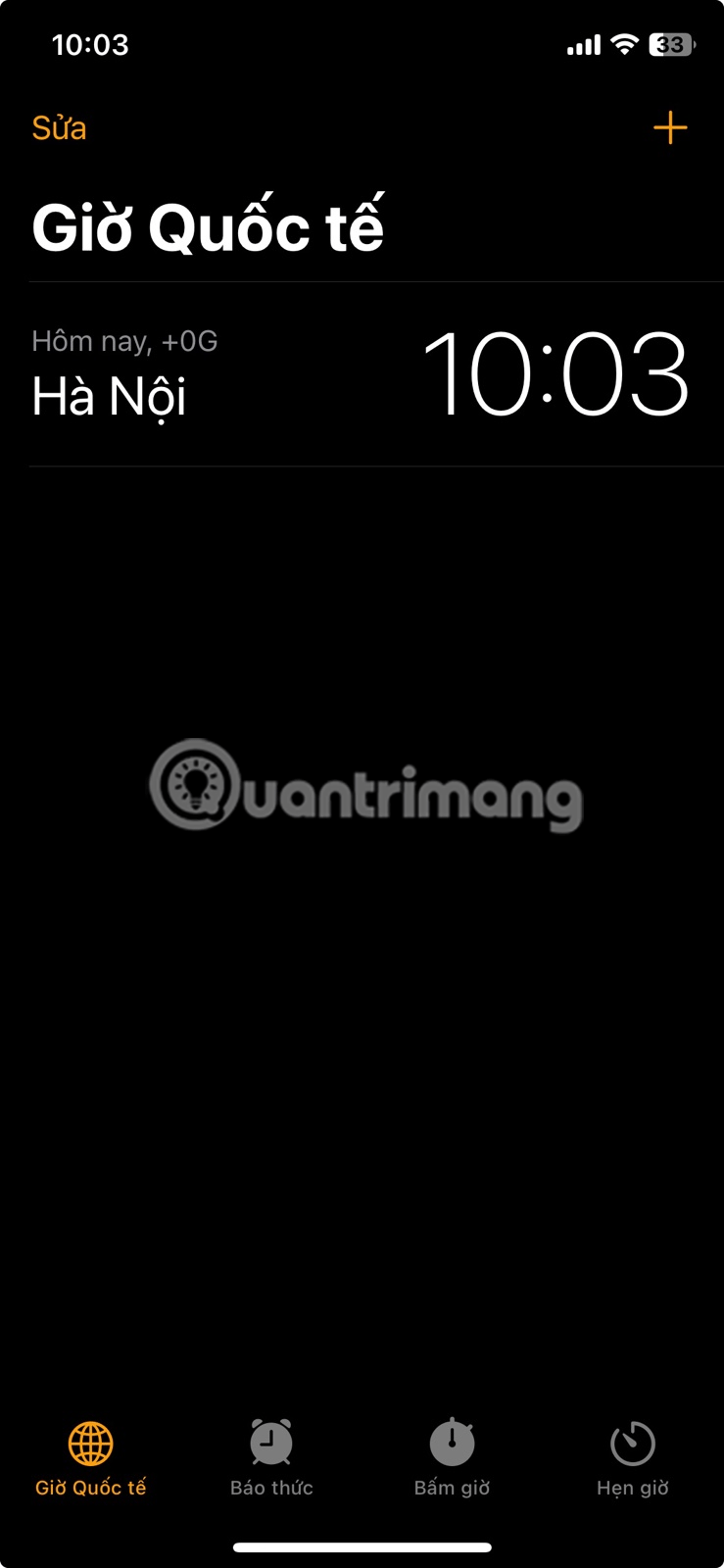
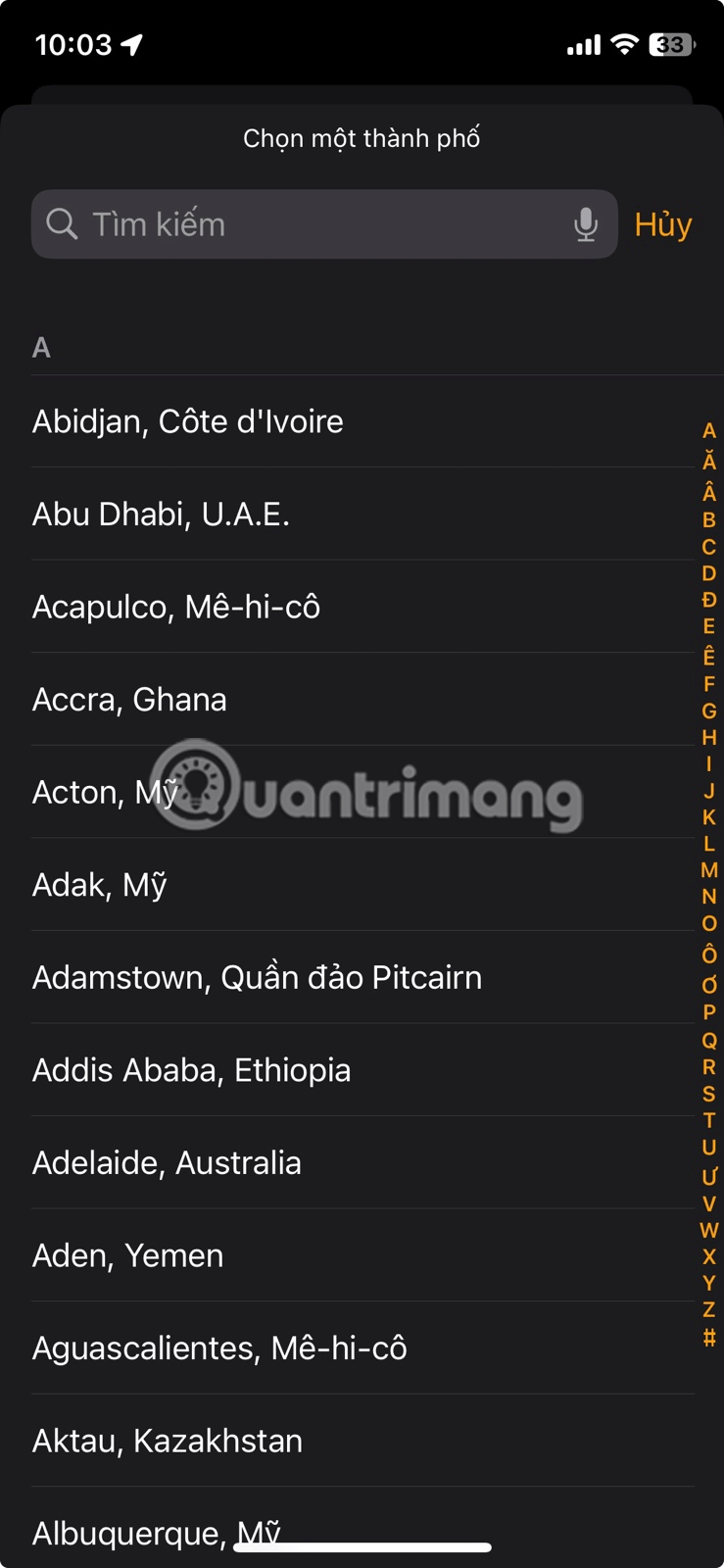
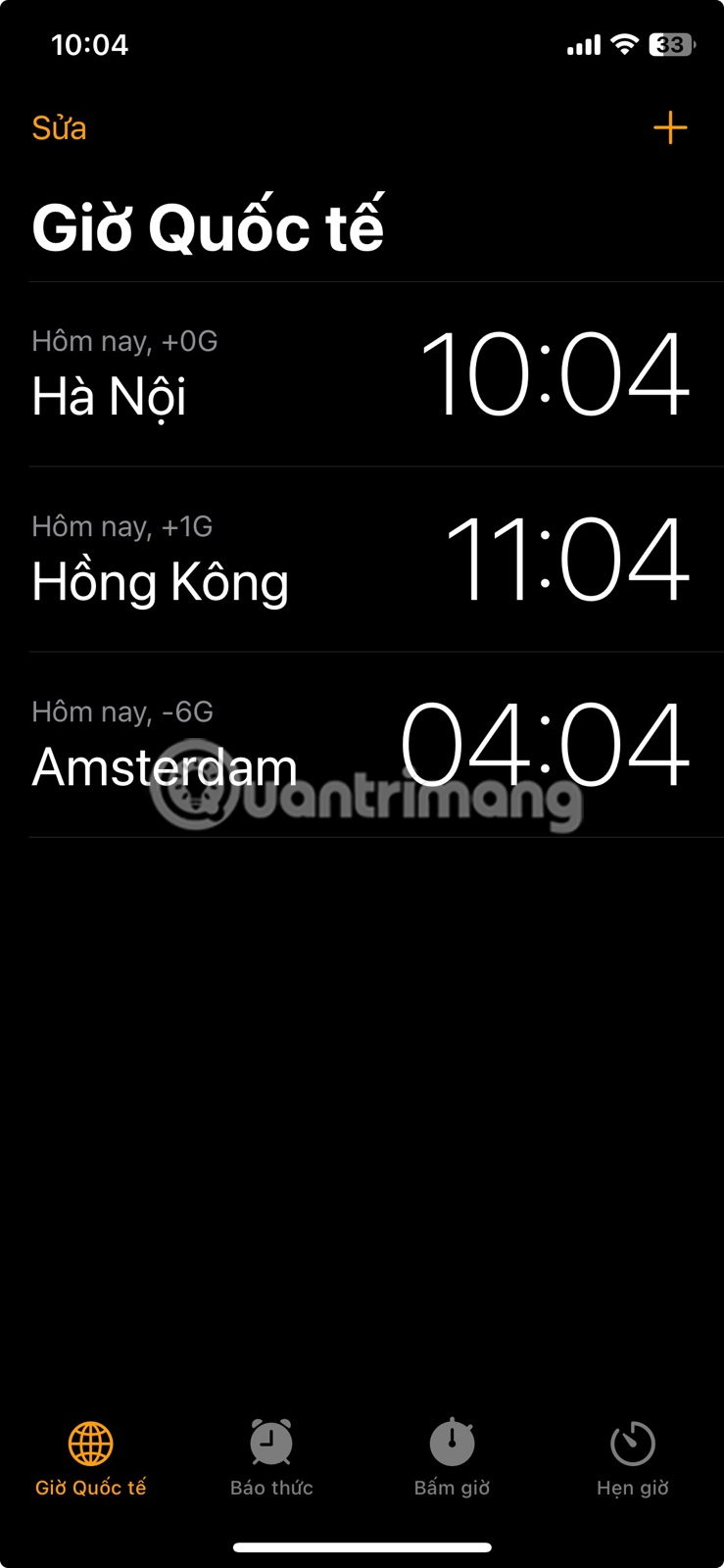
ข้อเสียหลักของวิธีนี้คือคุณต้องเปิดแอปนาฬิกาทุกครั้งที่ต้องการตรวจสอบเวลา วิธีนี้เหมาะที่สุดหากคุณต้องการดูโซนเวลาจากภูมิภาคต่างๆ เป็นครั้งคราว
วิธีเพิ่มโซนเวลาหลายโซนบนหน้าจอหลักของ iPhone
หากคุณจำเป็นต้องตรวจสอบโซนเวลาในภูมิภาคต่างๆ บ่อยครั้ง ตัวเลือกที่สะดวกคือการแสดงนาฬิกาหลายเรือนบนหน้าจอหลักของ iPhone ของคุณ คุณสามารถทำได้โดยใช้วิดเจ็ตนาฬิกาโลก หากต้องการเพิ่มวิดเจ็ตนี้ไปยังหน้าจอหลัก ให้ทำตามขั้นตอนเหล่านี้:
- กดและค้างไว้บนพื้นที่ว่างบนหน้าจอหลักจนกระทั่งแอปเริ่มสั่น
- แตะ ปุ่ม แก้ไขที่มุมบนซ้าย เลือกเพิ่มวิดเจ็ตจาก 3 ตัวเลือกที่ปรากฏขึ้น
- ตอนนี้เลื่อนลง ไปแล้วเลือกนาฬิกา
- ปัดหลายๆ ครั้งเพื่อเข้าถึงวิด เจ็ตนาฬิกาโลกแกดเจ็ตมีให้เลือก 2 สไตล์ ได้แก่ ทรงสี่เหลี่ยมจัตุรัสและสี่เหลี่ยมผืนผ้า และทั้งสองแบบมีนาฬิกา 4 เรือนที่แสดงเวลาสำหรับเมืองต่างๆ 4 เมือง

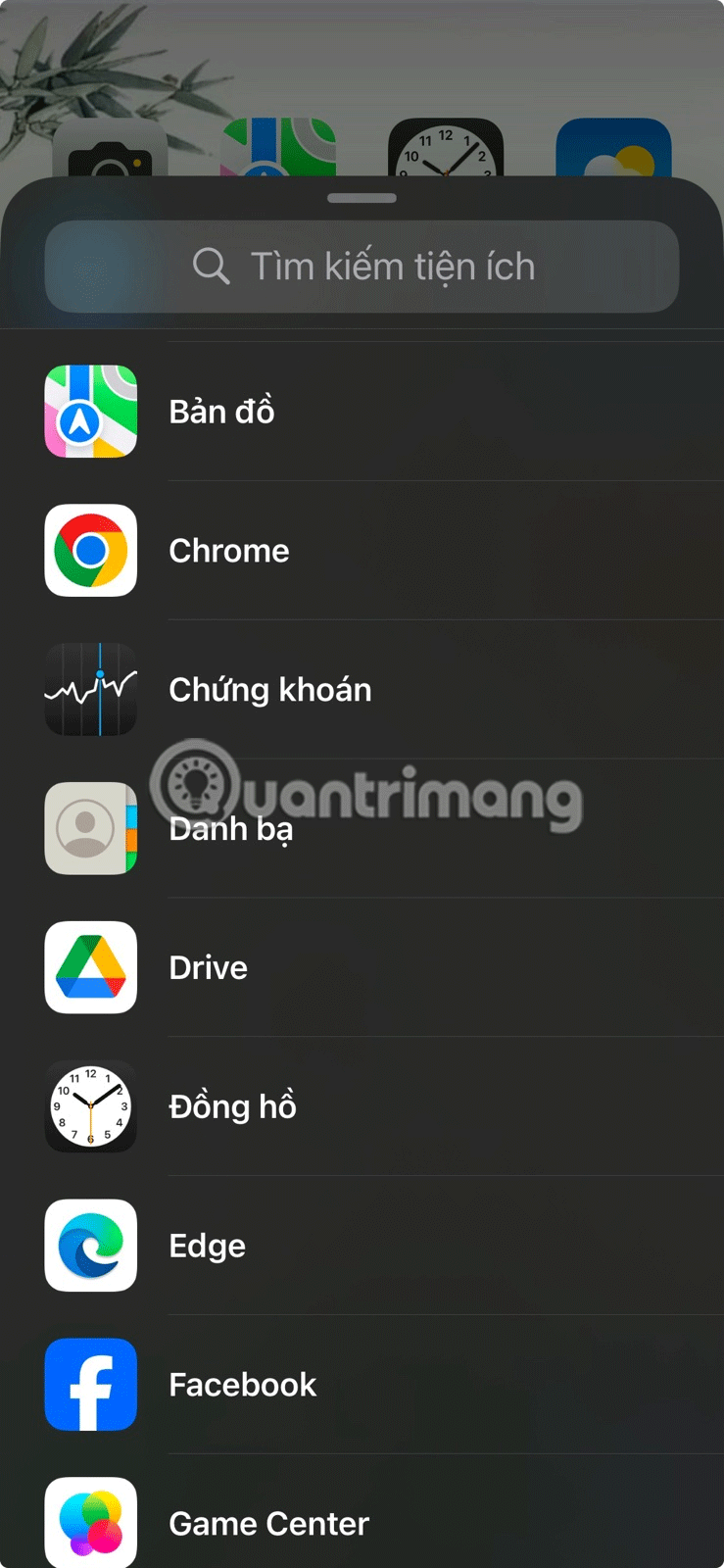
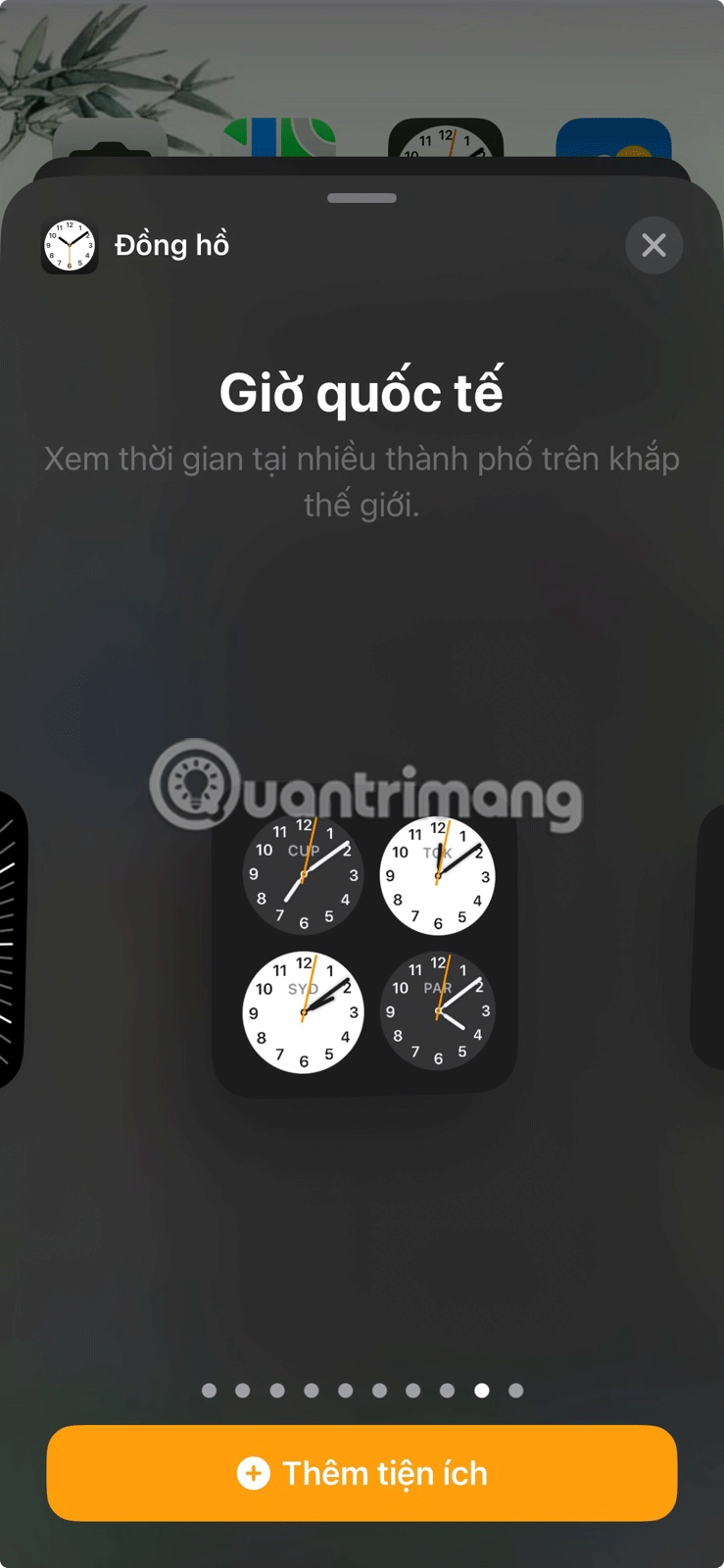
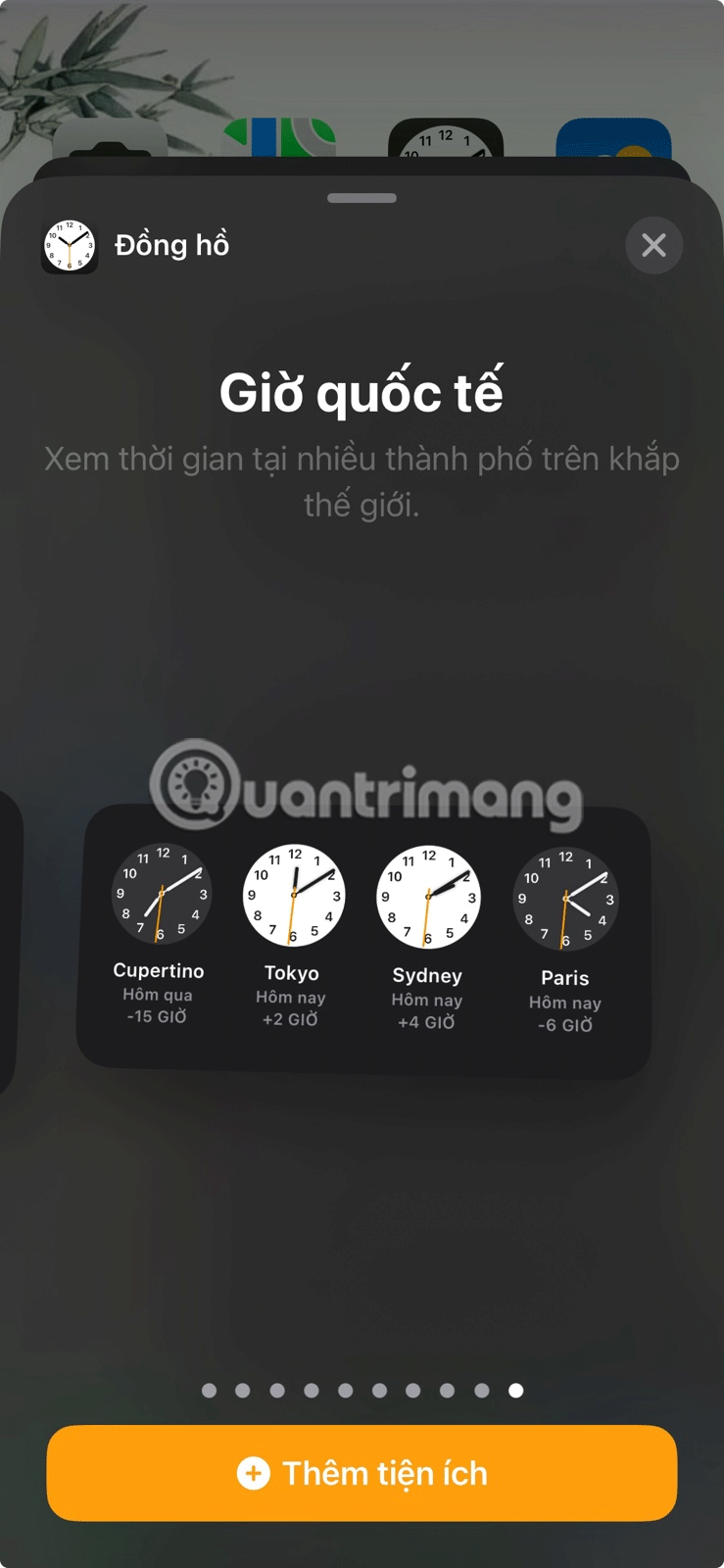
เมื่อคุณเลือกสไตล์นาฬิกาที่ต้องการแล้ว คุณสามารถเพิ่มวิดเจ็ตลงในหน้าจอหลักของคุณได้:
- แตะเพิ่มวิดเจ็ตที่ด้านล่างเพื่อเพิ่มลงในหน้าจอหลักของคุณ คุณจะเห็นเมืองสุ่ม 4 เมืองในวิดเจ็ต
- หากแอปทั้งหมดของคุณยังคงเคลื่อนไหว เพียงแตะที่วิดเจ็ตที่คุณเพิ่งเพิ่ม หากไม่เป็นเช่นนั้น ให้กดวิดเจ็ตที่คุณเพิ่มค้างไว้ แล้วแตะแก้ไขวิดเจ็ต
- คลิกบนเมืองที่คุณต้องการเปลี่ยนแปลงและเลือกเมืองที่ต้องการ ทำซ้ำขั้นตอนนี้กับนาฬิกาทั้ง 4 เรือน
- คุณอาจต้องการย้ายเมืองที่ถูกตรวจสอบมากที่สุดไปด้านบนและผลักเมืองอื่นๆ ไปไว้ด้านล่าง คุณสามารถจัดเรียงใหม่ได้โดยการกดค้างที่แถบแนวนอนสามแถบข้างเมืองแล้วลากไปยังตำแหน่งใหม่
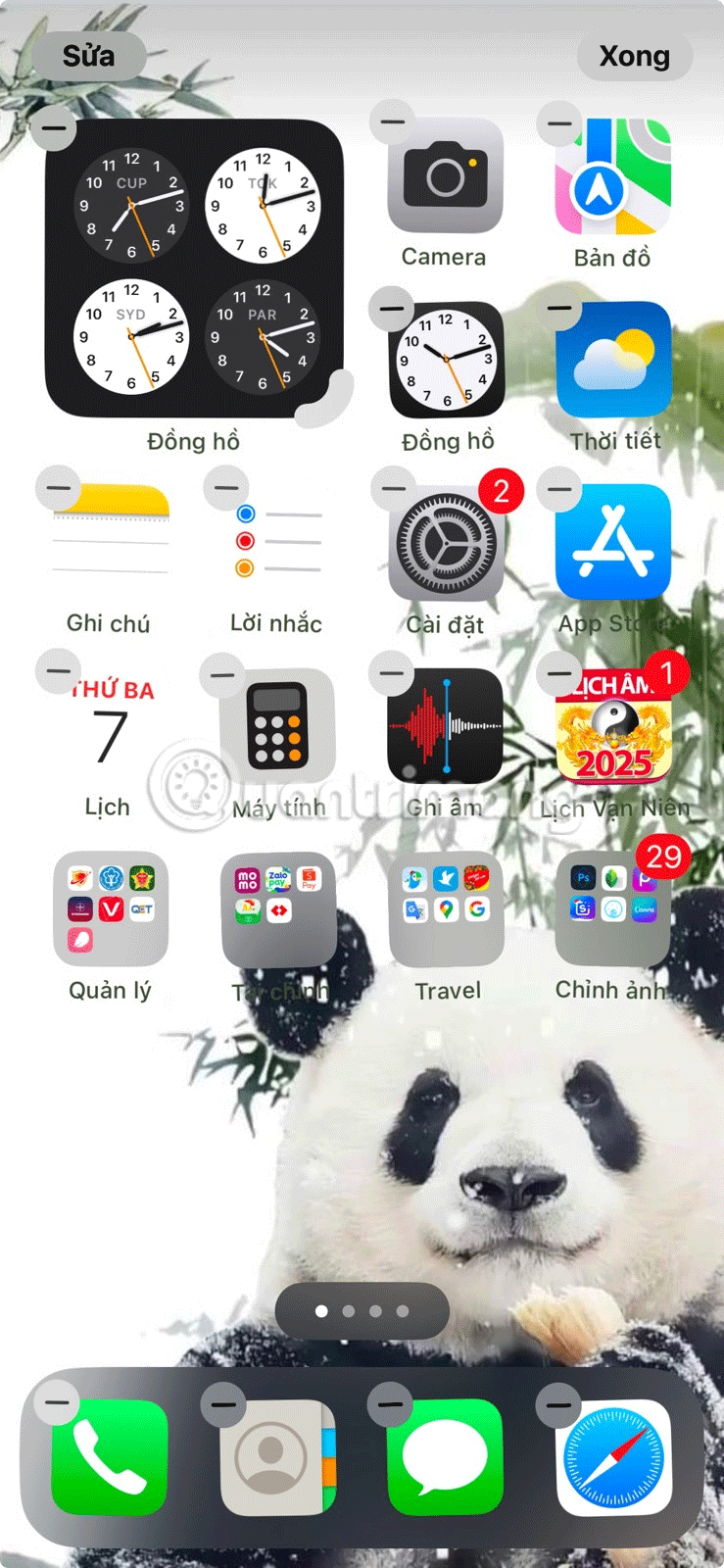
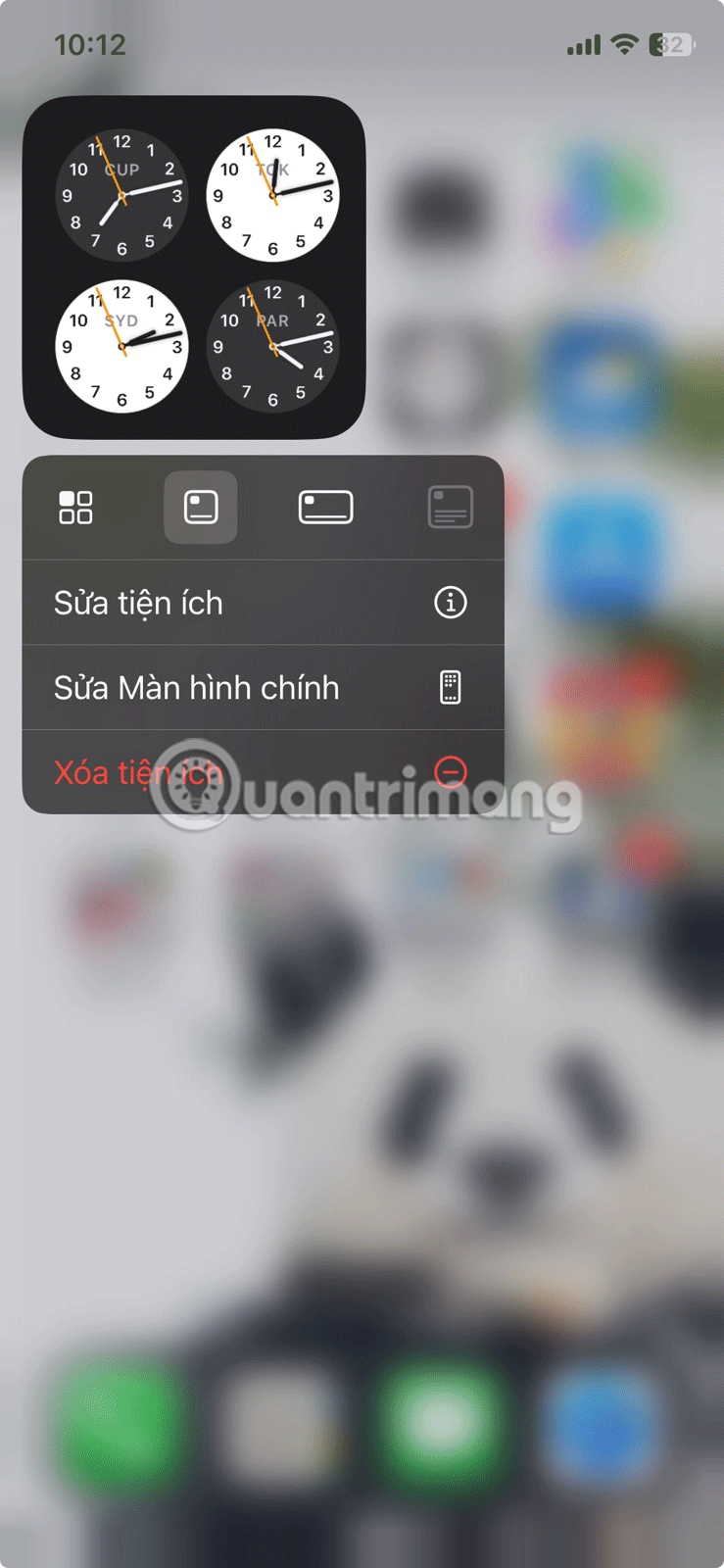
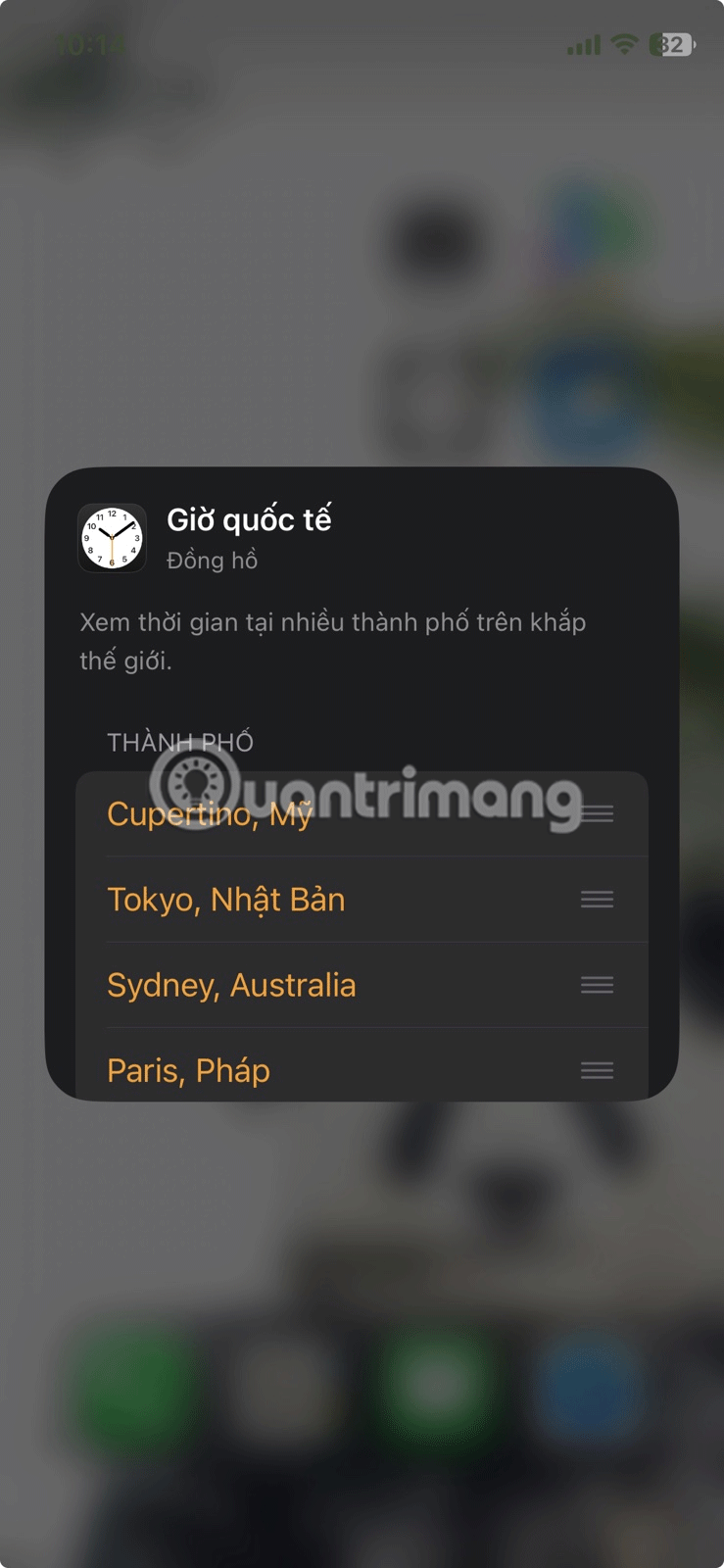
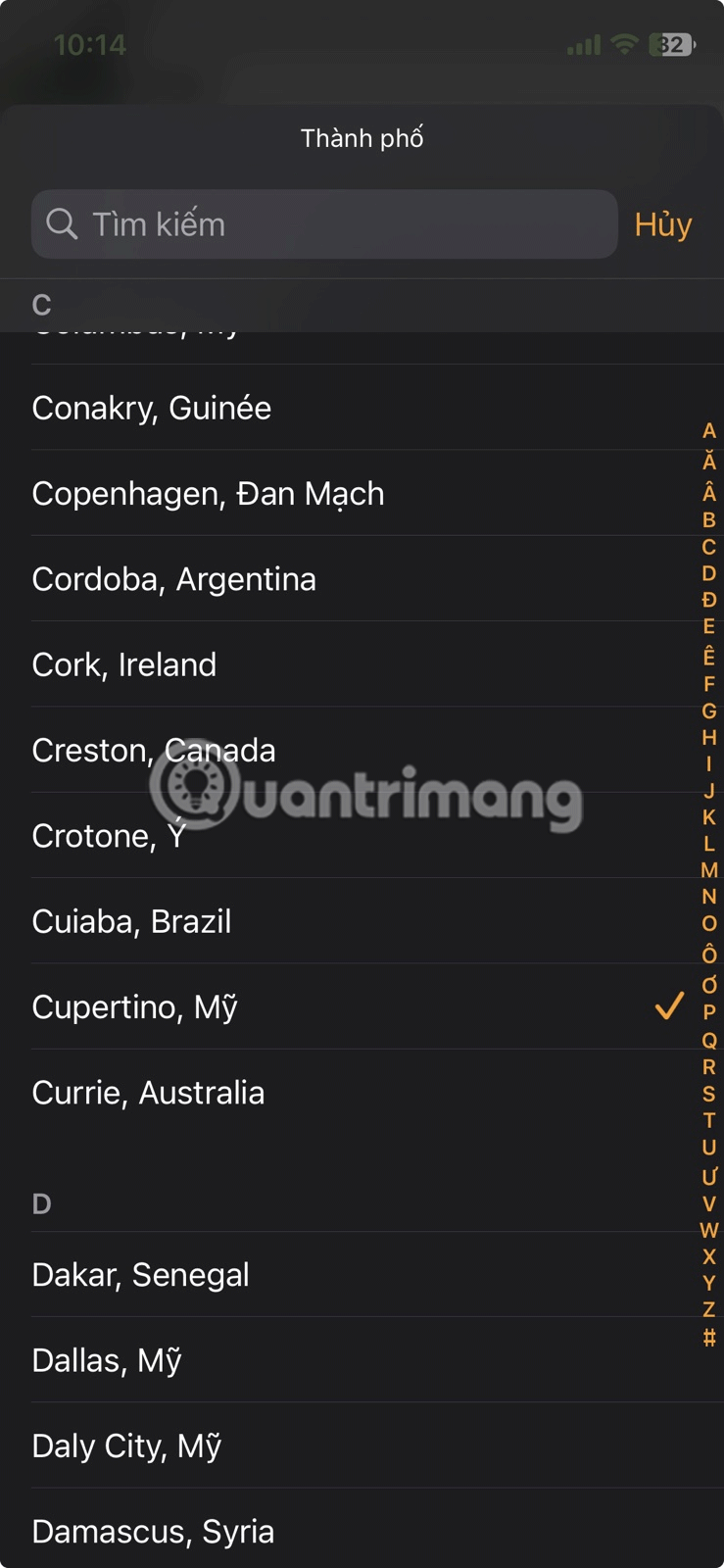
ในที่สุดคุณก็กำหนดค่าวิดเจ็ตนาฬิกาโลกด้วยเมืองที่คุณชอบได้แล้ว! เราขอแนะนำให้ลองใช้แอพดีๆ บางตัวที่ให้คุณสร้างวิดเจ็ตที่กำหนดเองสำหรับ iPhone ของคุณเพื่อให้มีตัวเลือกการปรับแต่งเพิ่มเติม
วิธีเพิ่มโซนเวลาหลายโซนลงบนหน้าจอล็อค iPhone ของคุณ
หากต้องการตรวจสอบบ่อยขึ้น คุณยังสามารถแสดงโซนเวลาสำหรับเมืองต่างๆ บนหน้าจอล็อคของ iPhone ได้อีกด้วย มีตัวเลือกวิดเจ็ตล็อคหน้าจอหลายตัวให้คุณเลือกใช้ได้
กดค้างไว้ที่หน้าจอล็อค iPhone แล้วแตะ ตัวเลือก ปรับแต่งที่ด้านล่าง จากนั้น เลือกล็อกหน้าจอและแตะที่ช่องด้านล่างเวลา ตอนนี้เลื่อนลงไปและเลือกนาฬิกา
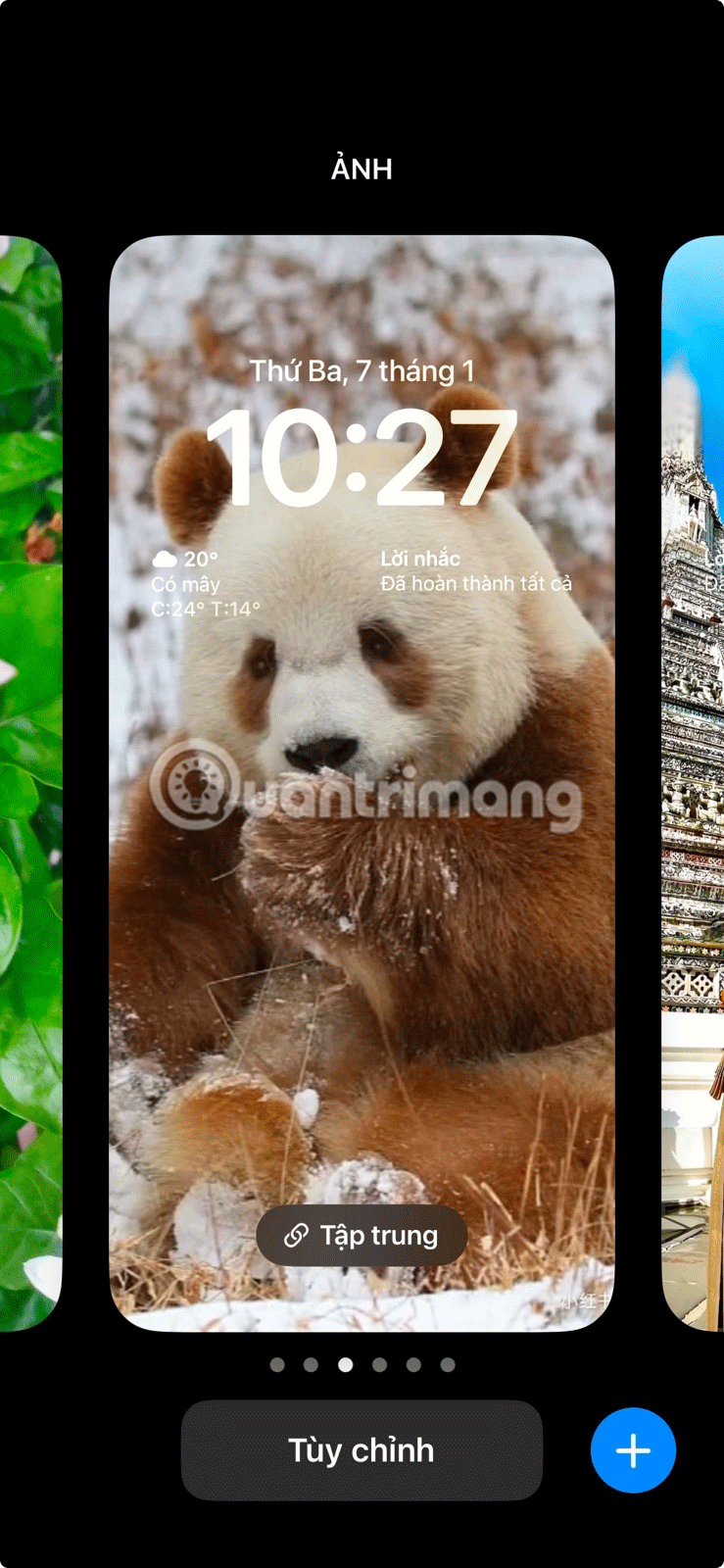
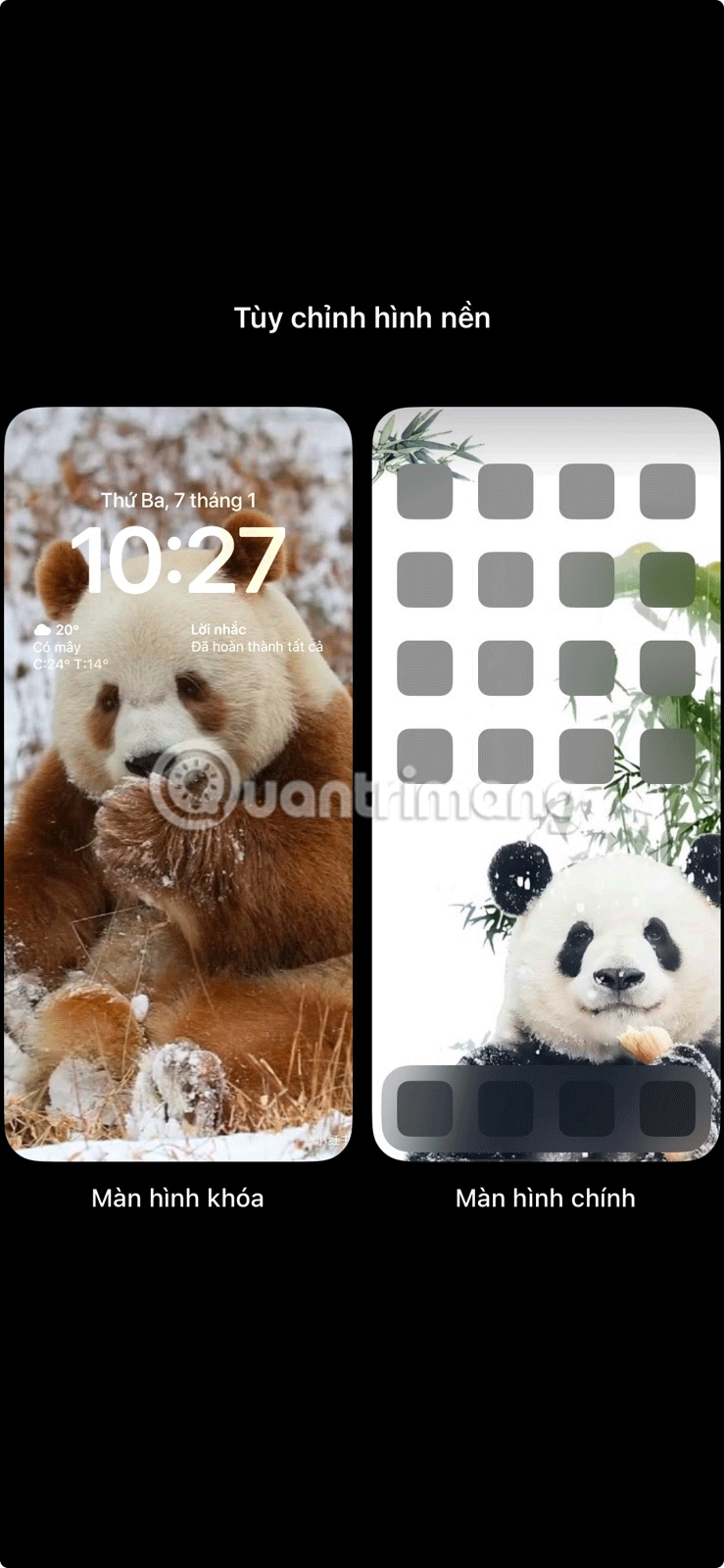
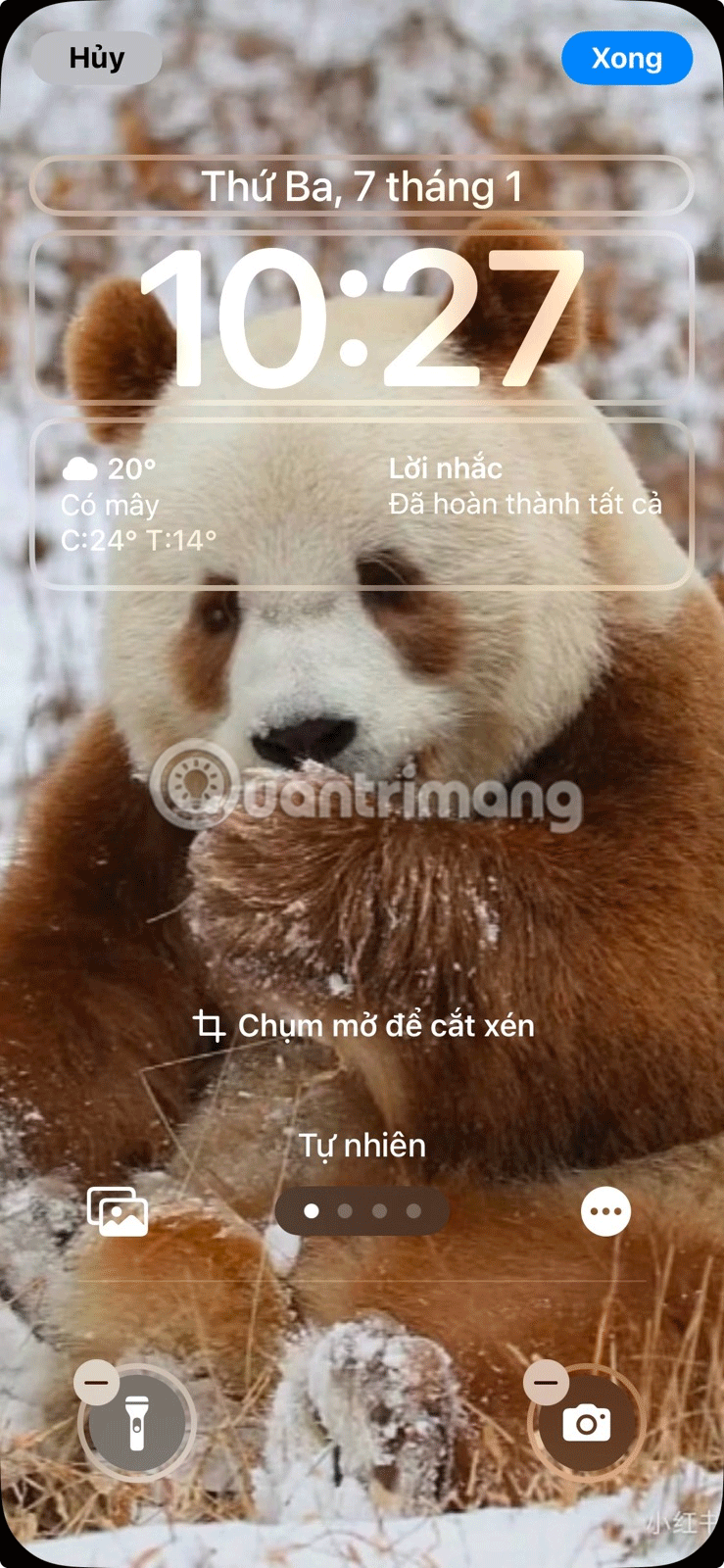
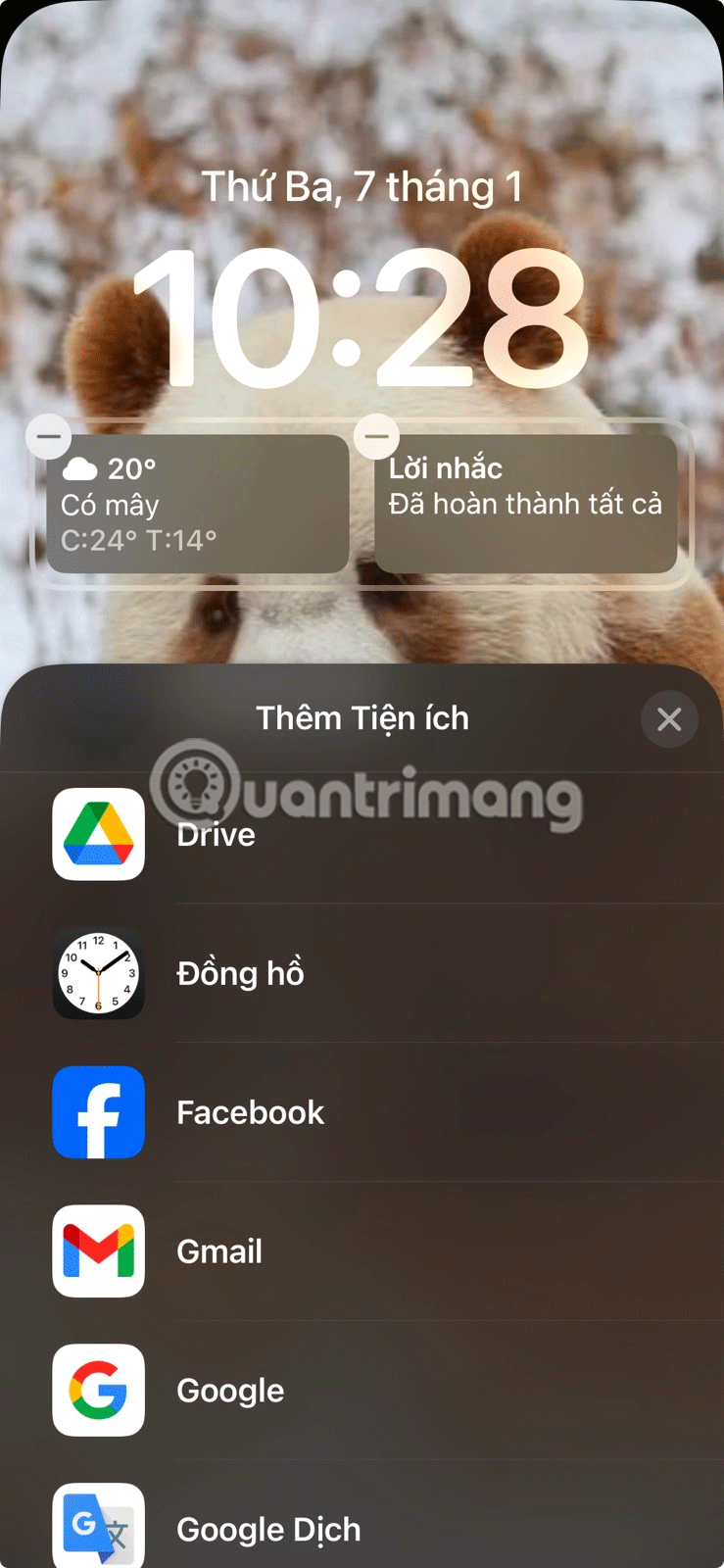
คุณจะเห็นตัวเลือกที่มีประโยชน์บางอย่างสำหรับแอปนาฬิกา:
- เมือง (หมายเลข) : วิดเจ็ตนี้ช่วยให้คุณสามารถเพิ่มนาฬิกาดิจิทัลสำหรับเมืองเฉพาะเพื่อตรวจสอบเวลาในสถานที่นั้น คุณสามารถเพิ่มนาฬิกาดิจิทัลขนาดเล็กได้สูงสุด 4 เรือนหรือนาฬิกาสี่เหลี่ยม 2 เรือนด้วยตัวเลือกนี้
- เมือง (คิม) : วิดเจ็ตนี้ช่วยให้คุณสามารถแสดงนาฬิกาอนาล็อกขนาดเล็กได้สูงสุด 4 เรือนสำหรับเขตเวลาที่แตกต่างกัน
- เวลาโลก : วิดเจ็ตนี้ช่วยให้คุณดูเวลาใน 3 เมืองทั่วโลก
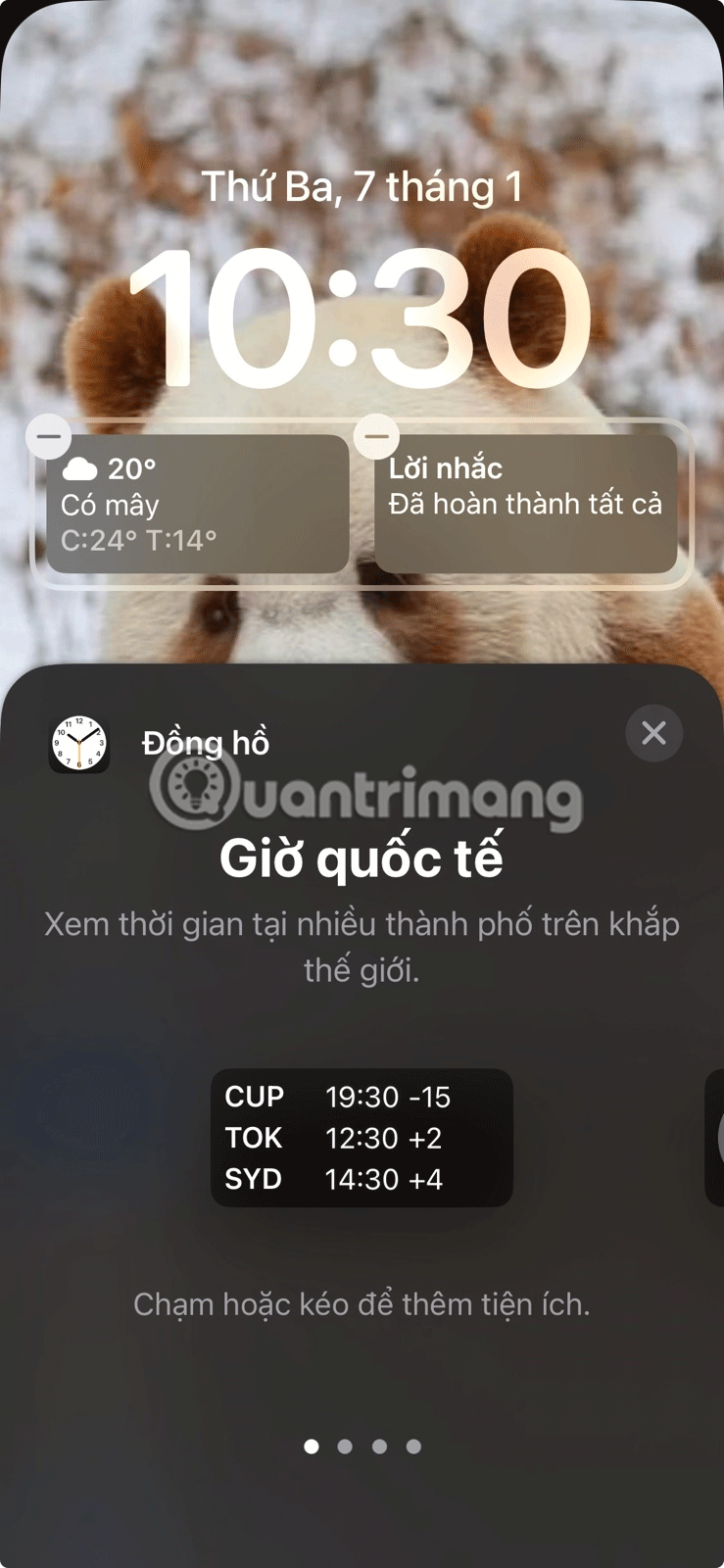
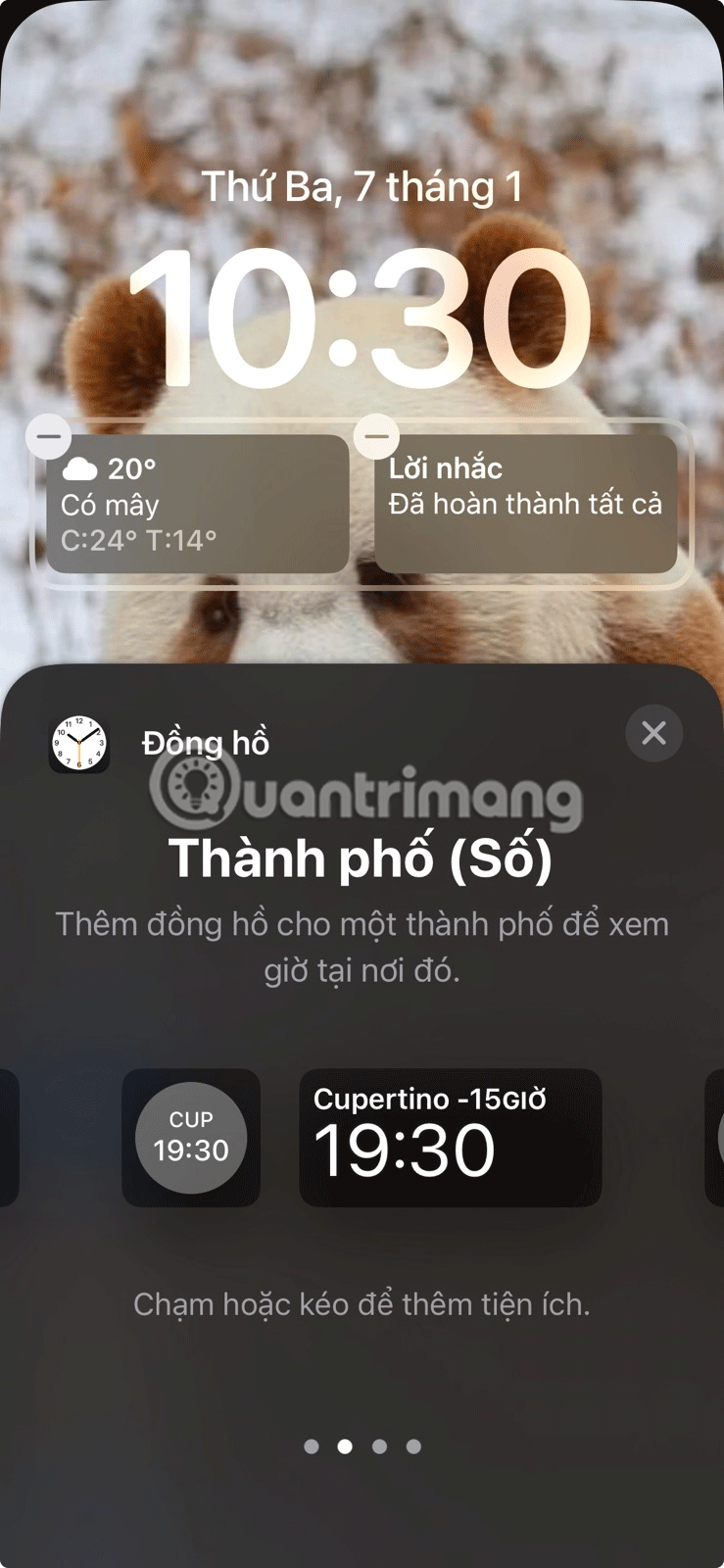
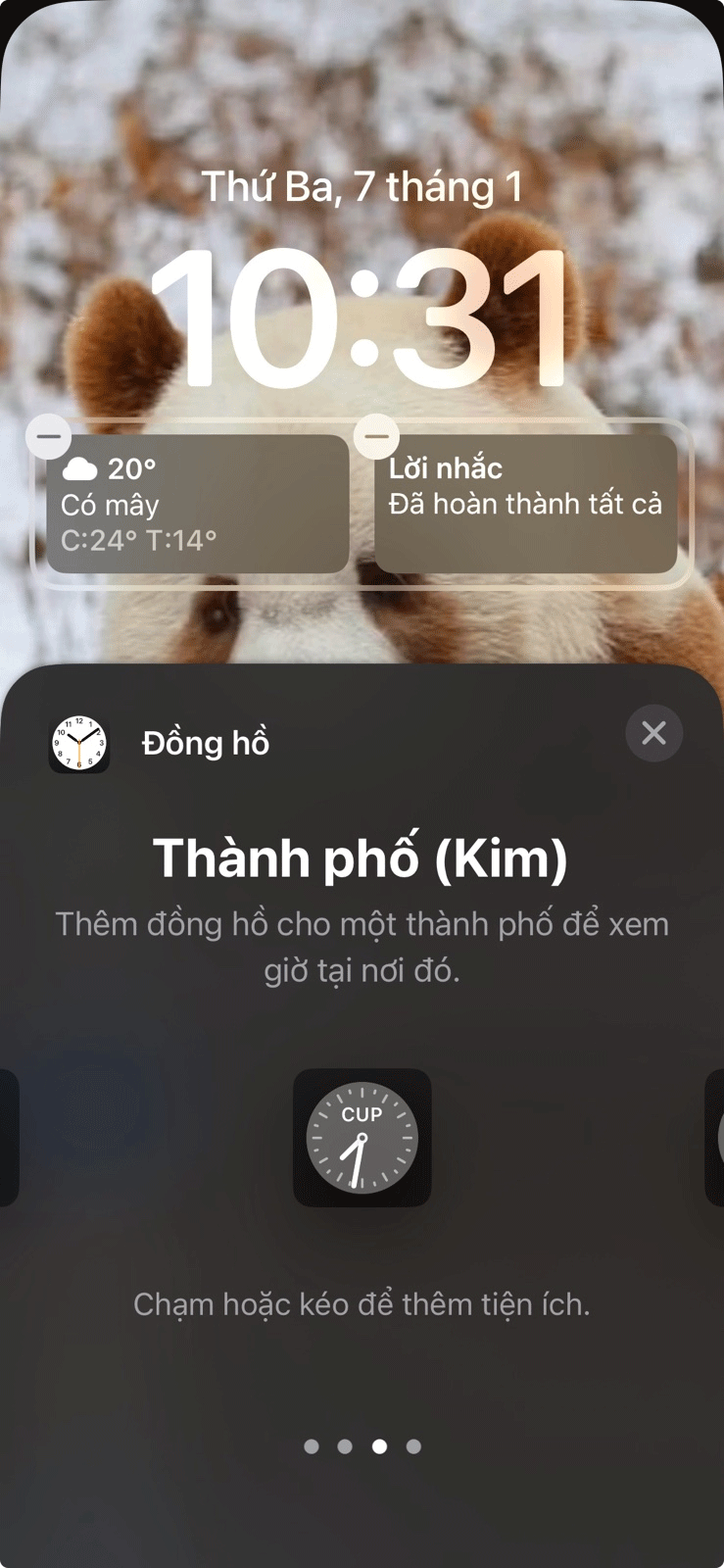
แตะวิดเจ็ตที่คุณชื่นชอบเพื่อเพิ่มลงในหน้าจอล็อค จากนั้นแตะวิดเจ็ตที่เพิ่มเข้ามาเพื่อเลือกเมืองที่คุณต้องการแสดงเวลา
สำหรับวิดเจ็ตนาฬิกาโลก ให้แตะแต่ละเมืองเพื่อเปลี่ยนเป็นเมืองที่ต้องการ เมื่อคุณพอใจกับการเลือกของคุณแล้ว ให้แตะเสร็จสิ้นที่มุมขวาบนของหน้าจอ
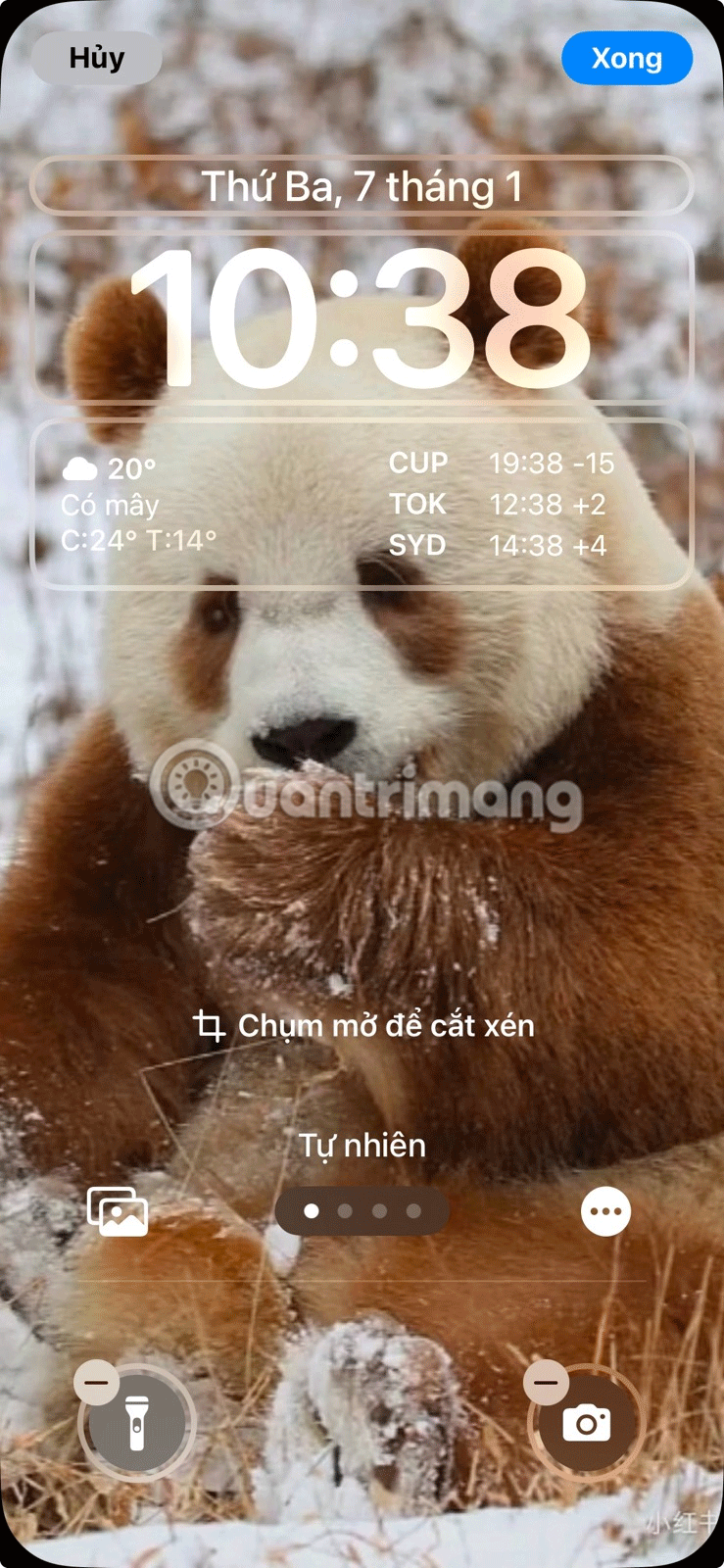
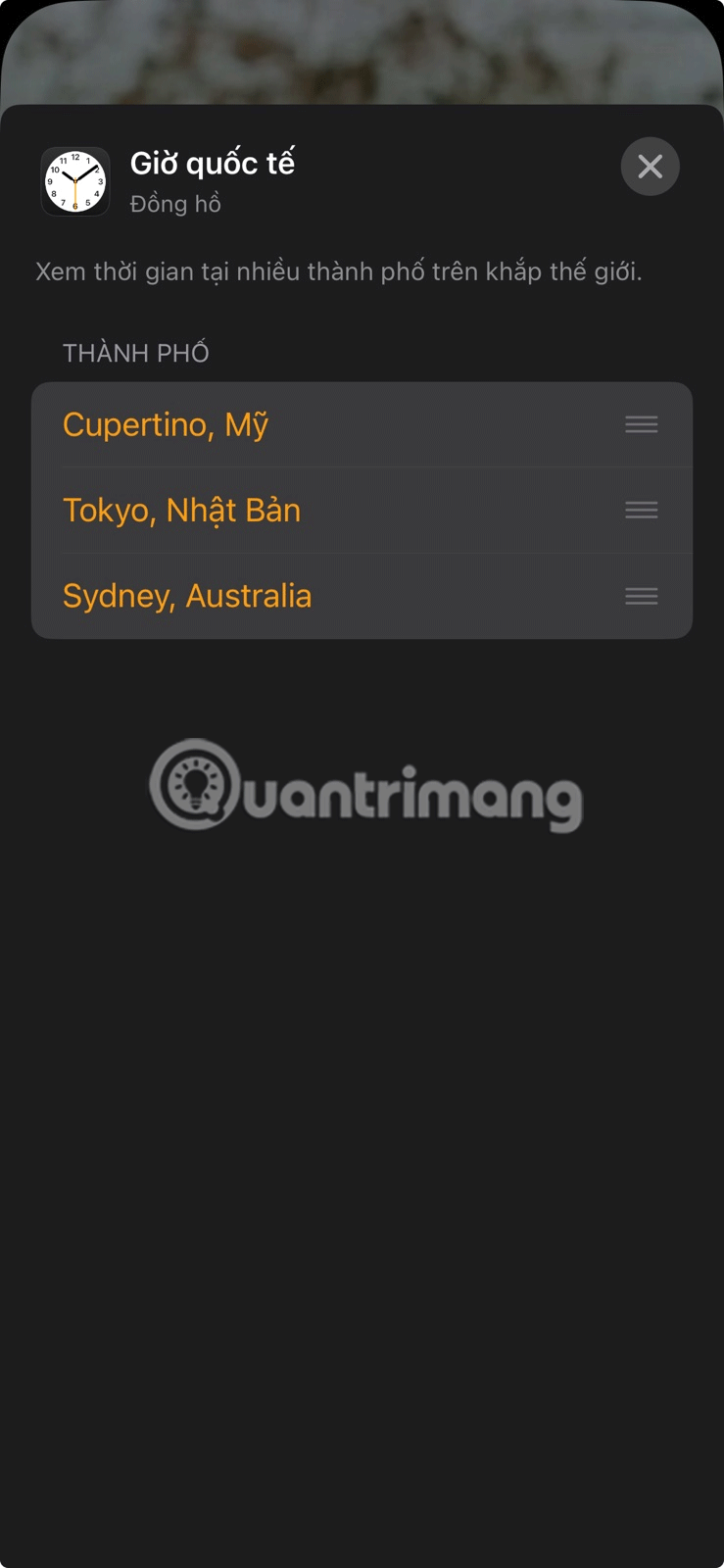
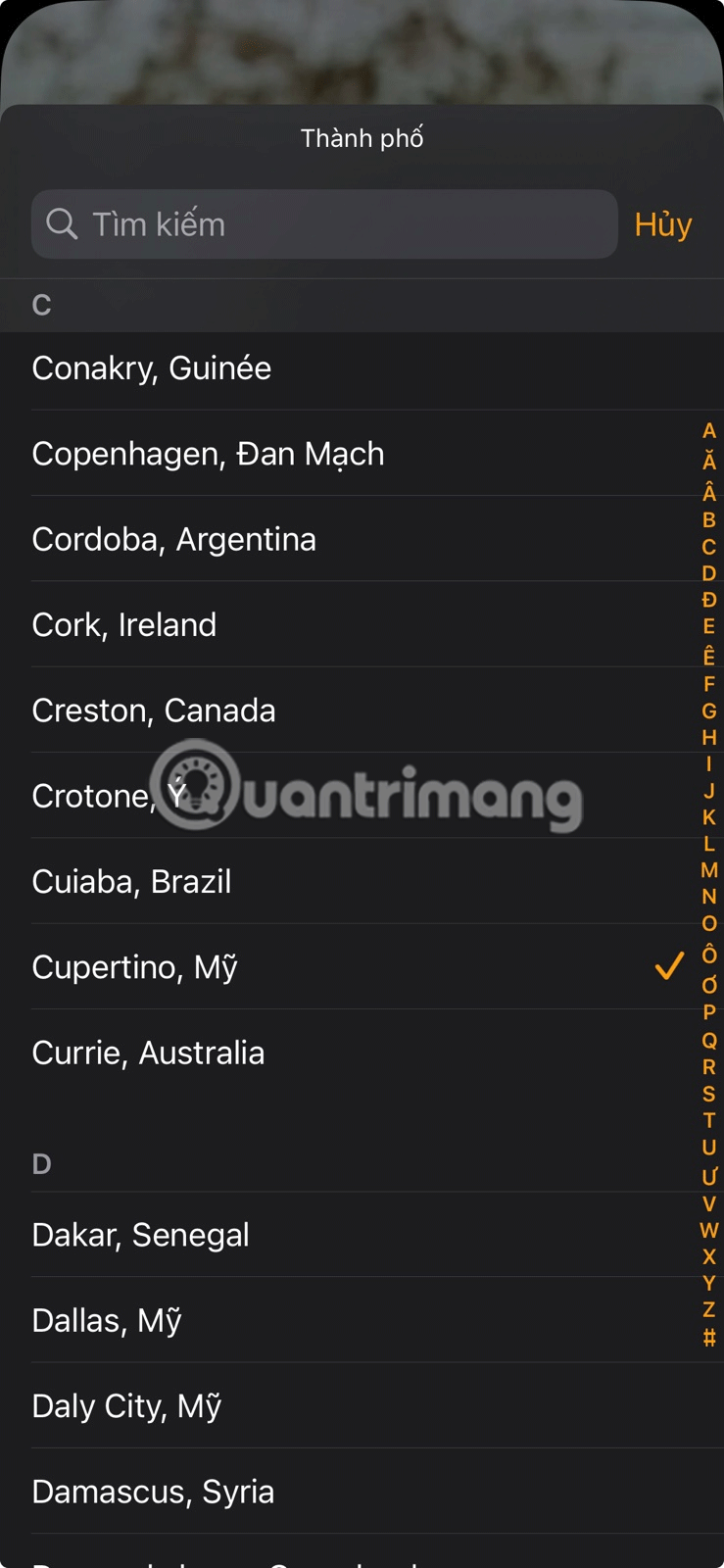
แอปนาฬิกานั้นเพียงพอหากคุณไม่จำเป็นต้องตรวจสอบเวลาในเมืองต่างๆ บ่อยๆ อย่างไรก็ตาม หากคุณจำเป็นต้องตรวจสอบโซนเวลาในพื้นที่ต่างๆ ทั่วโลกบ่อยครั้ง คุณควรพิจารณาเพิ่มวิดเจ็ตนาฬิกาลงในหน้าจอหลักหรือหน้าจอล็อคของคุณ